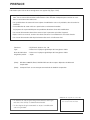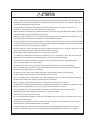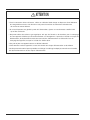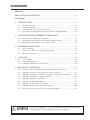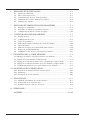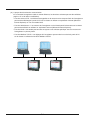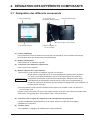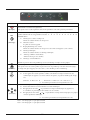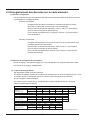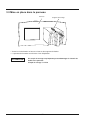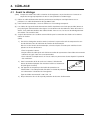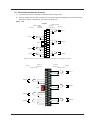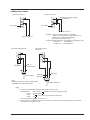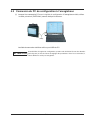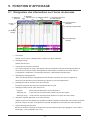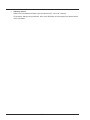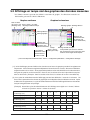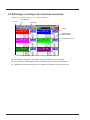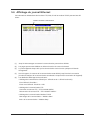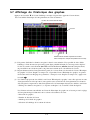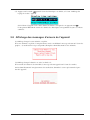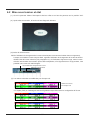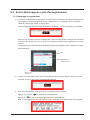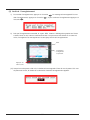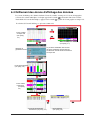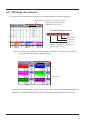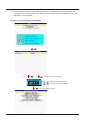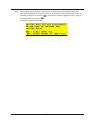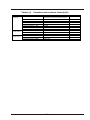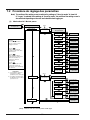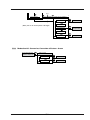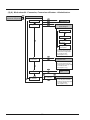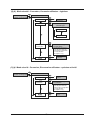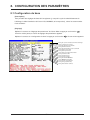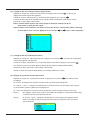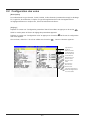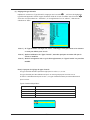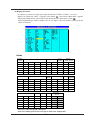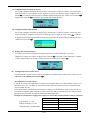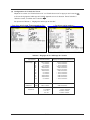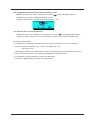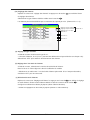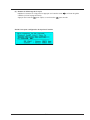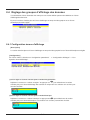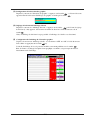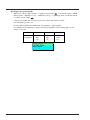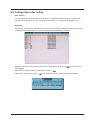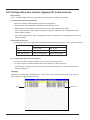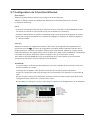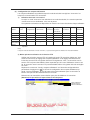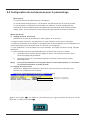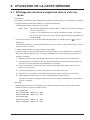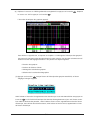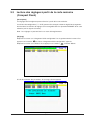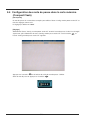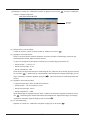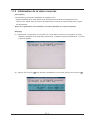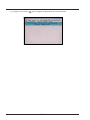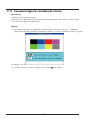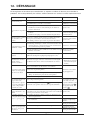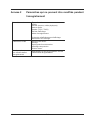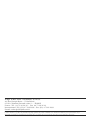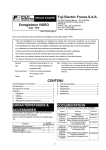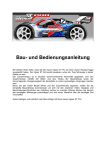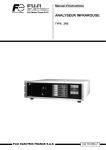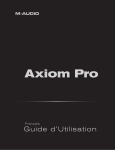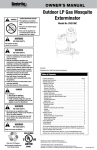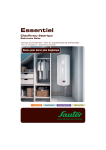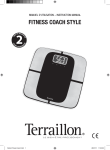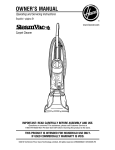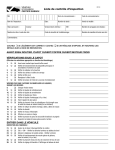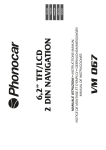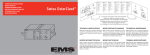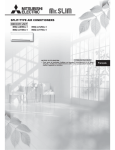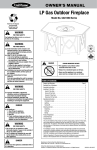Download attention - Fuji Electric France
Transcript
Manuel d'instructions ENREGISTREUR VIDEO TYPE: PHF Fuji Electric France S.A.S. INP-TN1PHFa-F PREFACE Félicitations pour l’achat de cet enregistreur sans papier Fuji (Type : PHF) s !lNQUELINSTALLATIONLUTILISATIONETLAPRÏPARATIONDELAPPAREILSEFASSENTDANSDEBONNESCONDITIONSLIRECEMANUELDINSTRUCTIONSATTENTIVEMENT5NEUTILISATIONINADAPTÏEPEUTENTRAÔNERUNACCIDENTOUOCCASIONNERDESBLESSURES s ,ESSPÏCIlCATIONSDECETTEUNITÏSONTSUJETTESËMODIlCATIONSANSAVISPRÏALABLEDANSLEBUTDELES AMÏLIORER s ,AMODIlCATIONDECETTEUNITÏSANSPERMISSIONESTSTRICTEMENTINTERDITE &UJIREJETTERALARESPONSABILITÏPOURTOUTPROBLÒMEDÏCOULANTDUNETELLEMODIlCATION s #EMANUELDINSTRUCTIONSDEVRAÐTRECONSERVÏPARLAPERSONNEQUIUTILISELAPPAREIL s !PRÒSAVOIRLUCEMANUELASSUREZVOUSDELECONSERVERËUNENDROITOáILSERAFACILEDACCÒS s #EMANUELDINSTRUCTIONSDOITIMPÏRATIVEMENTÐTREREMISËLUTILISATEURlNAL &ABRICANT &UJI%LECTRIC3YSTEMS#O,TD 4YPE 0RÏSENTSURLAPLAQUESIGNALÏTIQUEDELENREGISTREURVIDÏO $ATEDEFABRICATION 0RÏSENTSURLAPLAQUESIGNALÏTIQUEDELENREGISTREURVIDÏO Origine du produit : Japon .OTE 7INDOWS80%XCEL7/2$0!$SONTDESMARQUESDÏPOSÏESDE-ICROSOFT #ORPORATION .OTE #OMPACT&LASHESTUNEMARQUECOMMERCIALEDE3ANDISK#ORPORATION ©&UJI%LECTRIC3YSTEMS#O,TD7 s ,ETRANSFERTDETOUTOUPARTIEDUPRÏSENTMANUELSANSLAPERMISSIONÏCRITEDE&UJIESTFORMELLEMENTINTERDIT s ,ADESCRIPTIONDUPRÏSENTMANUELESTSUJETTEËMODIlCATION SANSAVISPRÏALABLE i 0UBLIÏENSeptembre7 ÒRERÏVISIONENFévrier8 PRECAUTIONS DE SÉCURITÉ Lire “Précautions de sécurité” attentivement avant toute utilisation de l’appareil. s"IENSUIVRELESINSTRUCTIONSSUIVANTES%LLESCONTIENNENTDESINFORMATIONSDEPREMIÒREIMPORTANCE CONCERNANTLASÏCURITÏ,EniveauDEDANGERESTCLASSÏSELONLESDEUXSIGNAUXSUIVANTS "DANGER"ET"ATTENTION" ,ESSIGNAUXETLEURSIGNIlCATIONSONTLESSUIVANTS DANGER 5NEMAUVAISEMANIPULATIONPEUTCAUSERDES RISQUESDEMORTOUDEBLESSURESGRAVES 5NEMAUVAISEMANIPULATIONPEUTCAUSERDES blessures ou autres dégâts corporels ATTENTION DANGER ,ORSQUILEXISTEUNRISQUEQUUNEANOMALIEDECEt appareilENTRAÔNEUNgrave ACCIDENTOUDESDOMmages SURDAUTRESÏQUIPEMENTSil faut INSTALLERUNCIRCUITDARRÐTDURGENCEEXTERNEADAPTÏOUUNCIRCUITDE PROTECTIONAlNDÏVITERTOUTTYPEDACCIDENT s #EPRODUITESTLIVRÏAVECUNFUSIBLEINTÏGRÏQUINEPEUTPASÐTREREMPLACÏPARLECLIENT0OURCETTERAISON NOUSVOUSRECOMMANDONSDYADJOINDRELESFUSIBLESADÏQUATSENEXTERNE6!. ,ESDÏTAILSDUFUSIBLEINTÏGRÏSONTLESSUIVANTS 4YPE42!FABRIQUÏPAR7ICKMANN7ERKE'MB( #ALIBRE6!4YPE4ËACTIONRETARDÏE s,UTILISATIONDUNEALIMENTATIONCONFORMEAUXSPÏCIlCATIONSESTINDISPENSABLEPOURÏVITERTOUTDOMMAGE ETTOUTEPANNEDELAPPAREIL s!lNDEPRÏVENIRTOUTRISQUEDÏLECTROCUTIONDEDYSFONCTIONNEMENTOUDe défautsDEFONCTIONNEMENTNE JAMAIS mettreSOUSTENSIONtantQUETOUTESLESÏTAPESDEMONTAGEETDECÉBLAGENESOIENT entièrement TERMINÏES s %N RAISON DE SA CONSTRUCTION INTERNE NON SÏCURISÏE NUTILISEZ JAMAIS CET APPAREILà proximité DE GAZ INmAMMABLESOUEXPLOSIFS s.Epas DÏMONTErTRANSFORMErMODIlErNIRÏPARErCETappareil)LPOURRAITENRÏSULTERUNDYSFONCtionneMENTUNRISQUEDÏLECTROCUTIONOUDESERREURS s.ETOUCHEZJAMAISLEbornierLORSDELAMISESOUSTENSIONDELÏQUIPEMENT)LPOURRAITENRÏSULTERUNRISQUE DÏLECTROCUTIONOUDESERREURS s!VANTDATTACHERDEDÏTACHERLEMODULELUNITÏmettre hors tension,ENONRESPECTDECETTECONSIGNE peut ENTRAÔNERUNRISQUEDÏLECTROCUTIONOUDESERREURS s.OUSRECOMMANDONSDEPROCÏDERËUNEMAINTENANCEPÏRIODIQUEVISANTËASSURERUNEUTILISATIONSûRE ETpéréenneDELAPPAREIL.DESCONSOMMABLESOUDEScomposants internes de l'appareilpeuventarriver en fin de vie et compromettre son bon fonctionnement s.ePASboucher LESpassages d'airDEVENTILATIONSITUÏSauDESSUSETenDESSOUSDELAPPAREIL,ENON respect DECETTECONSIGNEPEUTENTRAÔNERDESERREURSUNDYSFONCTIONNEMENTUNERÏDUCTIONDELADURÏE de vie du MATÏRIELOUUNINCENDIE ii ATTENTION s3ILEMATÏRIELlivréSEMBLEENDOMMAGÏOUen mauvais étatLORSDUDÏBALLAGENEpas LUTILISEr Le non respect DECETTECONSIGNEPEUTENTRAÔNERUNINCidentUNDYSFONCTIONNEMENTOUDESERREURS s6ÏRIlErQUELINSTRUMENTESTCONFORMEAUXSPÏCIlCATIONSADÏQUATES$ANSLECASCONTRAIREILPOURRAITEN RÏSULTERDESDOMMAGESOUDESERREURS s.Epas SOUMETTrel'appareilËDESCHOCSENLEFAISANTTOMBEROUENTAPANTdessus$ANSLECAS CONTRAIREILPOURRAITENRÏSULTERDESDOMMAGESOUDESERREURS s5TILISErL'appareilENPRENANTbien GARDEdeNELAISSERAUCUNCORPSÏTRANGERTELsQUEDESDÏBRISDESBRINS de lLSÏLECTRIQUESouDELALIMAILLEDEFERs'y inflitrer. s4OUSLESSIXMOISVÏRIlErQUELESVISDUbornierETDEMONTAGESONTencore FERMEMENTSERRÏES$ES vis DESSERRÏESPEUVENTENTRAÔNERdesINCidentsOUDESDYSFONCTIONNEMENTS s,ORSDUCHANGEMENTDESRÏGLAGESPENDANTUNARRÐTUNDÏMARRAGEOUUNESORTIEFORCÏEDUDISPOSITIF VÏRIlEZSOIGNEUSEMENTQUELASÏCURITÏESTASSURÏE5NEUTILISATIONINADAPTÏEPEUTOCCASIONNERDESDOMMAGESETENTRAÔNERDESERREURSDANSLEDISPOSITIF s$URANTLUTILISATIONVEILLErËMAINTENIRENPLACELECAPOTde protection lXÏSURLEDESSUSDUbornierSinon des RISQUEsDÏLECTROCUTIONOUDINCENDIE peuvent être provoqués s.e jamais INSTALLErCEtappareilDANSLESENVIRONNEMENTSSUIVANTS - 5NENDROITOáLATEMPÏRATUREAMBIANTEESTINFÏRIEUREË #OUSUPÏRIEUREË #ET #LORSQUE l'appareilestà proximitéd'AUTREsappareilsETDANSLECASDUNappareilPORTABLE - 5NENDROITOáLHUMIDITÏAMBIANTEESTINFÏRIEUREËOUSUPÏRIEUREËDHUMIDITÏRELATIVE - $ANSUNENDROITSOUMISËLACONDENSATION - %NPRÏSENCEDEGAZCORROSIFSGAZSULFUREUXOUAMMONIAQUEETCOUDEGAZINmAMMABLES - $ANSUNENDROITOùDESVIBRATIONSOUDESCHOCSPOURRAIENT perturber le fonctionnementde l'appareil (condition de vibration continue acceptable). - %NPRÏSENCEDEAUDHUILEDEPRODUITSCHIMIQUESDÏMANATIONSGAZEUSESOUDEVAPEUR. - %NatmosphèresPOUSSIÒREuses,HAUTEMENTsalinesOUFERREUses. - $ANSUNENDROITOáDESINTERFÏRENCESPARCONTACTPOURRAIENTAVOIRUNEFFETCONSIDÏRABLEPRODUISANT de LÏLECTRICITÏSTATIQUEDes champsMAGNÏTIquesOUautresBRUITS - $ANSUNENDROITSUJETËDESACCUMULATIONSDECHALEURPARRAYONNEMENTOUAUTREs. - 3ILappareilESTINSTALLÏËPROXIMITÏDAUTRESÏQUIPEMENTSÏLECTRONIQUESUNTÏLÏVISEURENPARTICULIERDES BRUITSPEUVENTÐTREENGENDRÏS$ANSCESCASOPTEr pourLESMESURESSUIVANTES s0LACErL'appareilAUSSILOINQUEPOSSIBLEDUTÏLÏVISEUROUDUPOSTEDERADIOMÒTREOUPLUS s-ODIlErLORIENTATIONDELANTENNEDUTÏLÏVISEUROUDUPOSTEDERADIO s5TILISErDESPRISESDECOURANTSÏPARÏES sEn cas DeMONTAGEDELappareilenPANNEAUfaire attention deNEPASFORCERSURLEBOÔTIER sinon vous risquez del'ENDOMMAGer sNe plusUTILISERLenregistreur SICElui-cia étéENCONTACTAVECDELEAUDesRISQUEs de court-circuits, DÏLECTROCUTIONsOUDINCENDIE pourraient se produire s.e pas UTILISErDAUTRESCÉBLESQUELECÉBLECONDUCTEURËCOMPENSATIONpréconiséPOURLa connexion d'entrée DUTHERMOCOUPLEsinon cELAPOURRAITENTRAÔNERDESINDICATIONSERRONÏESOUDESdéfauts iii ATTENTION s0OURLaCONNECTion D'uneRÏSISTANCEUTILISErUNCÉBLEDEFAIBLEchargeETDISPOSANTDUNE différence DEchargefaibleENTRELESTROISfils sinon cELAPOURRAITENTRAÔNERDE mauvaises indications de de mesure OUautres défauts s3IUNBRUITIMPORTANTESTGÏNÏRÏà partir deLALIMENTATIONAJOUTErUNTRANSFORMATEURSTABILISÏAINSI qu'un lLTREANTIBRUITs s .e jamais UTILISEr DE SOLVANTS type ORGANIQUES TELs QUE DE LALCOOL OU DU BENZÒNE POUR LE NETTOYAGE de votre appareil.UTILISErPASDEAUDIRECTEMENTSURLenregistreur)LPOURRAITENRÏSULTERUNRISQUEDE DÏTÏRIORATIONsDEDYSFONCTIONNEMENTsDECOURTCIRCUITsDÏLECTROCUTIONsOUDINCENDIE,ORSDU nettoyage DELappareilESSUYEr LeËLAIDEDUNCHIFFONDOUX sRecycler et jetercet appareilCOMME UNDÏCHETINDUSTRIEL sFaire attention àRELIERLappareilËLATERRE afin d'éviter toutRISQUEDÏLECTROCUTIONOUDE défauts. s3EULLEPERSONNELAUTORISÏPOURRAPROCÏDERAUCÉBLAGE5NCÉBLAGEINADAPTÏPEUTENTRAÔNERUNINCENDIE DESDYSFONCTIONNEMENTSETDESRISQUESDÏLECTROCUTION IV SOMMAIRE 02%&!#%i 02%#!54)/.3$%3%#52)4²ii 3/--!)2% V ).42/$5#4)/.1-1 %NREGISTREURVIDÏO 1-1 6ÏRIlCATIONPRODUIT 1-1 6ÏRIlCATIONDUTYPEETDESSPÏCIlCATIONS 0RÏCAUTIONSDEMANIPULATIONDELACARTEMÏMOIRE #OMPACT&LASH $²3)'.!4)/.$%3$)&&²2%.43COMPOSANTS $ÏSIGNATIONDESDIFFÏRENTScomposants )NtroductionETRETRAITDELACARteMÏMOIRECompact FlASH. %NREGISTREMENTDESDONNÏESSURLACARTEMÏMOIRE -%4(/$%$%-/.4!'% ,IEUDEMONTAGE $IMENSIONSEXTÏRIEURESETDÏCOUPEUNITÏMM -ontage enPANNEAU............. #¬",!'% !VANTCÉBLAGE #ONNEXIONBORNIERS #ONNECTIONDULOADERËLENREGISTREUR ..8 5&/.#4)/.3$!&&)#(!'%5-1 5 5 5 5 55 56 57 58 $ÏSIGNATIONDESINFORMATIONSSURLÏCRANDAFlCHAGEDESDONNÏES5-1 !FlCHAGEENTEMPSRÏELDESgraphes de DONNÏESMESURÏES..5 !FlCHAGEDESDONNÏESENFORMEDEBARGRAPHESCOMPTEURSANALOGIQUES5 !FlCHAGENUMÏRIQUEDESDONNÏESMESURÏES5-6 !FlCHAGESOMMAIREDÏVÏNEMENTS57 !FlCHAGEDELgHISTORIQUE%THERNET5-8 !FlCHAGEDELHISTORIQUEDESgraphes..59 !FlCHAGEDESMESSAGESDgERREURSDELgAPPAREIL5-10 59 0RÏCAUTIONSAVANTMISESOUSOUHORSTENSION/./&&51 ATTENTION 3EREPORTERAUCHAPITRESETSEULEMENTPOURLINSTALLATION3EULESlESPERSONNESQUALIlÏESPEUVENTMANIPULERETRÏGLERCETAPPAREIL V 6 2²',!'%3%4-!.)05,!4)/.6 6 6 6 6 6 !VANTTOUTEUTILISATION6 -ISESOUSTENSIONETÏTAT6 !RRÐTDÏMARRAGEDUCYCLEDENREGISTREMENT6 DÏlLEMENTDESÏCRANSDAFlCHAGEDESDONNÏES6 !FlCHAGEDESALARMES6 7 2²',!'%3%46²2)&)#!4)/.$%30!2!-µ42%37 7 7 7 2ÏGLAGESETVÏRIlCATIONS7 0ROCÏDUREDERÏGLAGEDESPARAMÒTRESEXTERNES7 #ONlGURATIONDEBASEDESÏCRANSDERÏGLAGE7 8 #/.&)'52!4)/.$%30!2!-µ42%38-1 8 8 8 8 8 8 8 8 2ÏGLAGEDEBASE8-1 #ONlGURATIONDESVOIES8 #OPIEDESPARAMÒTRES819 -ÏTHODEPOURRÏGLERLAFlCHAGEDELÏCRANDESDONNÏES80 #HOIXDESUNITÏS.............................................825 -ÏTHODEDERÏGLAGEDELAFONCTION$)UNITÏEXTERNE.....826 2ÏGLAGEDELAFONCTION%THERNET...................................................................828 #ONlGURERLEMOTDEPASSEPOURRÏGLERLESPARAMÒTRES.831 9 54),)3!4)/.$%,!#!24%-²-/)2%.....9 9AFlCHAGEDESDONNÏESENREGISTRÏESDANSLACARTEMÏMOIRE....9 9 2ETRAITDELACARTEMÏMOIRECOMPACTmASH....9 93 2ÏGLAGEDELAFONCTIONDELECTUREDELACARTEMÏMOIRECOMPACTmASH....96 94 2ÏGLAGEDELAFONCTIONDÏCRITUREDELACARTEMÏMOIRECOMPACTmASH......97 95 #ONlGURATIONDUMOTDEPASSEPOURUTILISERLACARTEMÏMOIRE......99 0-!).4%.!.#%%46²2)&)#!4)/.10-1 0 0ÏRIODicitéDEREMPLACEMENTDECERTAINESPIÒCES. 10-1 0 %TALONNAGE 10-1 0 &ORMATAGEDELACARTEMÏMOIRE 10-1 1²4!,/..!'%1 -ÏTHODEDÏTALONNAGEDESVALEURSMESURÏES 1 )NITIALISATIONDELAVALEURMESURÏE 1 11.3 Comment régler le contraste de l'écran...............................................................11-5 2$²0!..!'%........2 !..%8%3.!!4 VI 1. INTRODUCTION Nous vous remercions pour l’achat de cet enregistreur vidéo Fuji type PHF. Le manuel d’instructions décrit l’installation, l’utilisation et la maintenance de l’enregistreur vidéo. Lisez-le soigneusement avant toute utilisation. 1.1 Enregistreur video (1) Cet enregistreur affiche en temps réel sur l’écran à cristaux liquides les données enregistrées. Cet appareil, de type sans papier, permet également de sauvegarder les données enregistrées sur carte Compact Fash. (2) Il dispose de 6 voies pour des entrées telles que thermocouple, résistance et tension CC (ou courant) (3) Il permet d’enregistrer les données mesurées sur une carte Compact Flash pour les afficher sur l’unité d’affichage. L’utilisation du logiciel de support livré avec l’appareil permet d’afficher les données enregistrées sur un PC. 1.2 Vérification du produit À réception de l’enregistreur, faire attention qu'il n'est pas été endommagé durant le transport et que tous les accessoires sont bien présents. Vérifiez les accessoires : Cet enregistreur est livré avec les accessoires représentés sur la figure cidessous. Vérifier que tout est complet . (1) Support de fixation sur panneau (2) Logiciel PC (CD-ROM) Désignation Support fixation sur panneau CD-ROM Manuel d'instruction pour logiciel (2) PC (en français et anglais) (3) Filtre anti-bruit sur alimentation (1) 1-1 (3) Filtre anti-bruit sur alimentation Quantité 2 1 1 1.3 Vérifications du type et des spécifications Des symboles sont apposés sur les plaques signalétiques. Vérifiez que le modèle est celui que vous avez commandé. (Les plaques signalétiques sont situées sur la droite du boîtier et à l’arrière de l’unité d’affichage). CODIFICATION Digit Désignation 4 Nombre d'entrées 1 2 3 4 5 6 7 8 5 6 Sortie alarme / Entrée DI Sans Avec 12 V Spécifications 3 voies 6 voies 11 9 10 11 12 13 1 B1 1-E1 PHF Communication Ethernet Sans Avec 0 1 Y E 1.4 Précautions de manipulation de la carte mémoire (Compact Flash) Utilisez une carte mémoire Compact Flash de marque Sandisk. D’autres cartes mémoires peuvent entrainer des dysfonctionnements de l’appareil. ATTENTION 1) Pour formater la carte mémoire, utiliser un PC.(Se reporter à la section 10.3) 2) La carte mémoire doit être insérée fermement dans son logement et dans le bons sens. 3) Lors de l’écriture ou de la lecture de données sur la carte, ne pas couper l'alimentation et ne pas retirer la carte deson emplacement. Le non-respect de cette consigne peut entraîner une perte de données. 4) Le cas échéant, les données mesurées enregistrées sur la carte devront également faire l’objet d’une copie de sauvegarde. 5) Si un adaptateur est utilisé pour lire la carte mémoire, vérifier sa capacité. si votre carte Compact Flash n'est pas adaptée, ne pas la formater avec cet adaptateur. Lorsque la carte Compact flash est formatée avec l’adaptateur, elle pourra être lue sous environnement Windows. Mais dans ce cas, le PHF ne pourra pas la lire. 6) La carte Compact Flash est un consommable. Si les phénomènes suivants apparaissent, la carte doit être arrivée en fin de vie. Remplacer celle-ci dans les cas suivants: - Le nombre de fichier d’enregistrement est supérieure à ce qu’il devrait être alors qu’il n’y a pas eu de coupure secteur et que l’enregistrement n’a pas été interrompu. - Les fichiers enregistrés chargés dans le PC ne peuvent pas être ouverts avec le logiciel Data Viewer. 1-2 (2) Les cartes mémoire Compact Flash d’une capacité de 8 Mo à 1 Go sont compatibles. Reportez-vous au tableau suivant pour la capacité de stockage dans le cas d’enregistrement sur 6 voies (à condition qu’aucun événement comme une alerte ou des messages ne se produisent et que la totalisation soit stoppée). (Le nombre de jours requis pour un enregistrement à 3 voies représente environ la moitié des valeurs indiquées dans le tableau). Capacité Compact flash Cycle de rafraîchissement de l'affichage Capacité d'enregistrement 16MB 1 sec 10 sec 30 sec 1 min 10 min 30 min ASCII 28 heures 11 jours 35 jours 70 jours 2 jours 5.7 jours Binaire 112 heures 44 jours 140 jours 280 jours 8 jours 22.8 jours 1 sec 10 sec 30 sec 1 min 10 min ASCII 112 heures 46 jours 140 jours 280 jours 7.7 ans Binaire 448 heures 184 jours 560 jours 1,120 jours 30.8 ans 1 sec 10 sec 30 sec 1 min ASCII 18 jours 187 jours 1.5 ans 3 ans Binaire 72 jours 748 jours 6 ans 12 ans Capacité Compact flash Display refresh cycle Capacité d'enregistrement 64MB Compact flash size Cycle de rafraîchissement de l'affichage Capacité d'enregistrement 256MB Note: se reporter à la section 9.1 “Réglage de base” pour la sélection des formats ASCII ou binaire pour l'enregistrement des données (3) L’écriture de données sur la carte est effectuée selon l’échantillonnage suivant. Si l’alimentation est arrêtée durant le cycle d’écriture, les données ne seront pas enregistrées. Cycle de rafraîchissement 1 sec to 1min 2 min 3 min 5 min 10 min 20 min 30 min Cycle d'écriture 1 min 2 min 3 min 5 min 10 min 20 min 30 min Cycle de rafraîchissement 1 heure 2 heures 3 heures 4 heures 6 heures 12 heures Cycle d'écriture 1 heure 2 heures 3 heures 4 heures 6 heures 12 heures (4) Les données enregistrées dans la carte Compact Flash peuvent être regénérées avec le PC en utilisant le logiciel de visualisation de données “Data Viewer” (inclus dans le CD-ROM). Si les données sont enregistrées au format ASCII, elles peuvent être exploitées directement dans un tableur comme Excel. Cependant, les quantités importantes de données ne peuvent pas être lues (environ 7 Mo ou plus dans le cas de l’enrregistreur 6 voies, et environ 4 Mo pour les enregistreurs 3 voies). Dans ces cas, exploiter les données à l’aide du logiciel de visualisation de données et effectuer une conversion CSV afin de compresser le fichier et permettre la lecture des données. Les données enregistrées au format binaire ne peuvent pas être exploitées directement dans un tableur comme Excel. Reportez-vous au chapitre 8.1 “Réglage de base” pour plus de détails. (5) Retrait de la carte En interdisant l’écriture sur la carte mémoire, la carte peut alors être retirée même si l’enregistrement ou l’intégration sont toujours en cours. Reportez-vous au chapitre 9.2 “Retrait de la carte mémoire” (Compact Flash) pour la procédure à suivre. ATTENTION Veillez à interdire l’écriture de la carte lorsque vous la retirez de son emplacement, lorsque vous utilisez la fonction serveur FTP. 1-3 (6) A propos des fonctions de communication En connectant l’enregistreur vidéo au réseau Ethernet, les fonctions suivantes peuvent être utilisées (digit12 = E ou W dans la codification). • Fonction serveur FTP : Les fichiers sauvegardés sur la carte mémoire Compact Fash de l’enregistreur peuvent être téléchargés à partir du PC sur le réseau en utilisant un explorateur Internet (Microsoft Internet Explorer) ou une commande DOS. • Fonction Web Serveur : Les mesures de l’enregistreur ou les historiques d’événements sur le réseau peuvent être affichés en utilisant un explorateur Internet (Microsoft Internet Explorer). • Fonction Email : Des emails peuvent être envoyées à une adresse spécifique avec les mesures de l’enregistreur en pièces jointes. • Fonction Modbus TCP/IP : Les réglages de l’enregistreur peuvent être lus ou écrits à partir du PC sur le réseau en utilisant les fonctions Modbus TCP/IP. Ethernet 1-4 2. DÉSIGATION DES DIFFÉRENTS COMPOSANTS 2.1 Désignation des différents composants 1- Fenêtre d'affichage 5- Connection pour chargement des paramètres 2- Bouton Marche/Arrêt 3- Encoche pour carte mémoire 6- Touche de fonctions 4- Bouton d'éjection de la carte mémoire (1) Fenêtre d’affichage Permet d’afficher l’écran de tendance en temps réel, les bargraphes, les informations numériques, les historiques ainsi que d’autres écrans de paramétrage. (2) Bouton d’alimentation Permet d’allumer et d’éteindre l’appareil. (3) Insert pour carte mémoire Compact Flash Pour insérer la carte mémoire (4) Bouton d’éjection de la carte mémoire 1)Pour retirer la carte mémoire de l’appareil, appuyer sur ce bouton. ATTENTION Ne pas retirer la carte mémoire en cours d’enregistrement (lorsque REC est allumé sur l’écran) ou pendant la totalisation. Sinon les données risquent de ne pas être enregistrées correctement et peuvent être endommagées. S'assurer d'avoir arrêté l’enregistrement et la totalisation avant de retirer la carte de son emplacement (si la carte est retirée puis réinsérée à nouveau pendant l’enregistrement ou la totalisation, un nouveau fichier sera crée). 2) Ne pas prendre la carte mémoire Compact Flash lorsque vous accédez à celle-ci à partir de la communication FTP. De plus, lorsque la fonction FTP serveur est utilisée, interdir l’accès à la carte mémoire Compact Flash dans l’écran "changement de la carte Compact Flash”, avant de la retirer. (5) Connexion vers le logiciel de chargement et de configuration des paramètres Lors de la modification des paramètres avec le logiciel, brancher la câble préconisé (option : PHZP0201) au connecteur. (6) Touches clavier Pour l’utilisation, le réglage et la vérification de chaque paramètre. 2-1 Touches Fonctions (Enregist.) Pour démarrer ou arrêter l'enregistrement. Une pression sur ce bouton permet de lancer l'enregistrement et une autre pression pour l'arrêter. Permet d'afficher les différents paramètres. A chaque fois que l'on appuie sur cette touche, cela permet d'afficher l'un des cinq paramètres suivants : Å ‡ Ç ‡ É ‡ Ñ ‡ Ö ‡ DISP (Affichage) Ü et retour sur Å Ê Å Affichage des courbes en temps réel Affiche les valeurs mesurées de chaque voie Ç Guide des touches Ê É Ê Ñ Ê Ö Ê Ü Le guide des touches apparait Bargraphe/affichage des courbes Affiche les valeurs mesurées de chaque voie sous forme de bargraphes (ou de courbes) Affichage numérique. Affiche les valeurs mesurées en affichage numérique. Affichage sommaire d'événements. Affiche le messages et les alarmes. Affichage connexion Ethernet Permet de passer de l'écran de paramétrage (note 2) à l'affichage en temps réel des graphes. SEL (Sélection) Permet de passer de l'écran de paramétrage (1) à l'affichage des données (2) et vice versa. Une pression sur cette touche permet de passer de l'écran de paramètrage à un autre niveau de réglage. A chaque fois que l'on appuye sur cette touche , cela ne modifie pas l'écran d'affichage. Ê Å Ç Permet l'affichage de l'écran de configuration ou de l'enregistrement des données. Si l'on appuie sur la touche quand les échelles sont affichées en temps réel sur l'écran des de l'historique des graphes (*1) ou des données enregistrées, on peut les modifier pour chaque voie. (Echvoie1 ¾‡ Ech voie 2 ¾‡ ….. ¾ ‡ Ech voie 6 ¾‡ Ech voie 1 ‡ Ech voie 2....) ¾ *1: Les données précédentes de l’enregistrement en cours (Curseurs) Ê Å Permet de passer d'un réglage à un autre. Ê Ç Permet d'incrémenter ou de décrémenter les valeurs numériques. Ê É En appuyant sur la touche , on peut afficher en temps réel l'historique des graphes(*1). A ce moment, on peut naviguer sur la fenêtre avec les curseurs. Ê Ñ En appuyant sur les touches ou , on peut afficher en temps réel les bargraphes, les graphes ou autres paramètres numériques. *1: Les données précédentes de l’enregistrement en cours Note 1 : Voir Paragraphe 6.4 pour plus de détails Note 2 : Voir Paragraphe 7.1 pour plus de détails 2-2 2.2 Introduction et retrait de la carte mémoire Compact Flash La carte mémoire est utilisé pour la sauvegarde des données mesurées. Avant toute utilisation de l’enregistreur, insérer fermement la carte dans l’encoche. Ce paragraphe explique le mode opératoire pour insérer et retirer la carte mémoire. (1) Pour insérer la carte Etape 1) Ouvrir le panneau. Etape 2) Introduire la carte dans l’emplacement prévu à cet effet sur le coté droit de la façade comme indiqué sur la photo ci-contre. ATTENTION (2) Introduire la carte suivant le sens montré sur la photo ci contre sinon le connecteur interne pourrait être endommagé si la carte est insérée dans le mauvais sens. Pour retirer la carte Etape 1) Appuyer sur le bouton d’éjection en dessous du logement de la carte pour la retirer. ATTENTION ~ Ne pas retirer la carte mémoire pendant l’enregistrement de données sur cette dernière (le voyant lumineux indiquant le mode écriture est allumé). Pour plus d'informations concernant le retrait de la carte mémoire en cours d’enregistrement, se reporter au chapitre 9.2 "Retrait de la carte mémoire" (Compact Flash). k Après avoir inséré la carte dans son emplacement, attendre qu’elle soit reconnue avant de la retirer. Faire attention à l’électricité statique lors de la manipulation de la carte. 2-3 Bouton d'éjection de la carte mémoire 2.3 Enregistrement des données sur la carte mémoire (1) Données enregistrées : Les données peuvent être sauvegardées dans les 2 formats suivants (ASCII et binaire). Se reporter au paragraphe 8.1 “Réglage de base”. Données d’acquisition : Enregistrement des valeurs maximales et minimales mesurées et échantillonnées au rythme des cycles de mise à jour de l’affichage. Nom du fichier de données d’acquisistion : S00****.FDT (**** est remplacé par une valeur numérique de quatre chiffres). Pour le format d’enregistrement, se reporter à “Annexe 1 (1) Fichier de données d’acquisition”. Données d’événement : Enregistre les informations concernant l’occurrence ou l’envoi d’alertes et de messages publiant des informations. Nom du fichier de données d’événement : A00****.FDT (**** est remplacé par une valeur numérique de quatre chiffres). Pour le format d’enregistrement, reportez-vous à “Annexe 1 (2) Fichier de données d’événement”. (2) Données de sauvegarde des paramètres : Fichier de réglage : Enregistre le réglage crée avec l’enregistreur ou le logiciel Parameter Loader Nom du fichier de réglage : PA00000.PHF (3) Capacité d’enregistrement : Elle dépend de la taille de la carte mémoire Se reporter au tableau suivant pour la capacité de stockage dans le cas d’enregistrement sur 6 voies (à condition qu’aucun événement comme une alerte ou des messages ne se produisent et que l’intégration soit interrompue). (Le nombre de jours requis pour un enregistrement 3 canaux représente environ 1.6 fois les valeurs indiquées dans le tableau). Capacité Compact flash Cycle de rafraîchissement de l'affichage Capacité d'enregistrement 16MB 1 sec 10 sec 30 sec 1 min 10 min ASCII 39 heures 16 jours 49 jours 99 jours 2.7 ans Binaire 156 heures 64 jours 196 jours 396 jours 10.8 ans 10 sec 30 sec Capacité d'enregistrement 1 sec 1 min 10 min ASCII 159 heures 66 jours 199 jours 398 jours 10.9 ans Binaire 636 heures 264 jours 2.2 ans 4.4 ans 43.6 ans 256MB Capacité Compact flash 1 sec 10 sec 30 sec 1 min ASCII 26 jours 265 jours 2.1 ans 4.3 ans Binaire 104 jours 2. ans 8.4 ans 17.2 ans Cycle de rafraîchissement de l'affichage Capacité d'enregistrement 8.1 ans 32.4 ans 64MB Capacité Compact flash Display refresh cycle 30 min Note: se reporter à la section 8.1 “Réglage de base” pour la sélection des formats ASCII ou binaire pour l'enregistrement des données 2-4 (4) Cycle d’enregistrement : Concernant le minutage de l’enregistrement des données de tendance sur la carte Compact Flash, consulter le tableau suivant : Les données d’événement sont écrites sur la carte Compact Flash dans la minute. Cycle de rafraîchissement 1 sec to 1min 2 min 3 min 5 min 10 min 20 min 30 min Cycle d'écriture 1 min 2 min 3 min 5 min 10 min 20 min 30 min Cycle de rafraîchissement 1 heure 2 heures 3 heures 4 heures 6 heures 12 heures Cycle d'écriture 1 heure 2 heures 3 heures 4 heures 6 heures 12 heures (5) Minutage pour le démarrage de l’enregistrement : Les données d’événement ne peuvent pas être enregistrées sur la carte Compact Flash avant le cycle de mise à jour de l’affichage initial. 2-5 3. MÉTHODE DE MONTAGE Ce type d’appareil est conçu pour être monté en panneau. 3.1 Lieu de montage Emplacement préconisé pour le montage de l’appareil. (1) Endroit qui n’est pas soumis à des vibrations ou des chocs. (2) Endroit exempt de poussières et de gaz corrosifs. (3) Endroit ou la température ambiente varie dans une fourchette de 0 à 50°C. (4) Endroit non soumis à une chaleur par rayonnement. (5) Endroit à l’abri de l’eau et de la condensation et où le taux d’humidité est compris entre 20 et 80% d'humidité relative (HR). (6) Endroit suffisamment ventilé pour évacuer la chaleur générée par les équipements alentours. (7) Endroit accessible pour le câblage, la maintenance et la vérification. (8) Un endroit qui n’est pas affecté par des ondes électromagnétiques émises par des dispositifs sans fil ou par des téléphones portables. (9) Montez l’unité à l’horizontale, sans aucune inclinaison vers la gauche ou vers la droite (le basculement vers l’avant doit être de 0°, mais il peut être compris entre 0 et 30° vers l’arrière). A A = 60 à 90o 3.2 Dimension extérieure et découpe (unité : mm) Dimensions extérieures 2 ≤ T ≤ 26 T Support de montage 144 136.5 161 Panneau REC DISP ENT SEL 160 140 21.6 185 Note) Si d'autres appareils sont placés à proximité de l'enregistreur,laisser un espace de 100 mm mini entre l'enregistreur et les autres équipements. Découpe panneau Montage d' 1 unité Montage de n unités (160 × n–22) +20 137 +1.5 0 137 +1.5 0 137 +1.5 0 Note) En cas de montage multiple, ne pas utiliser des modèles étanches 3-1 3.3 Mise en place dans le panneau Panneau Support de montage • Visser les vis de fixation en haut et en bas sur les supports de fixation. • Le panneau doit mesurer au minimum 2 mm d’épaisseur. ATTENTION Un couple de serrage trop important peut endommager le chassis du boîtier ou le panneau. Couple de serrage : 0.2 N·m 3-2 4. CÂBLAGE 4.1 Avant le câblage (Note) Lorsque les câbles sont reliés au bornier de l’enregistreur, ne pas tirer dessus ni exercer un couple de serrage trop important sur les vis sous peine de les endommager. (1) Utiliser un câble d’alimentation dont les performances techniques sont équivalentes ou supérieures à un câble d’alimentation de type 600-V isolé. (2) Pour l’entrée thermocouple, s’assurer d’utiliser un fil à enrobage compensé. (3) Les câbles de signaux d’entrée devront être câblés séparément aussi loin que possible (30 cm ou plus) des lignes d’alimentation et des lignes à haute tension afin de réduire les effets des bruits inductifs. Il est préférable d’utiliser des câbles blindés. Dans ce cas, les tresses de blindage devront être reliées à la terre d’un côté. (4) Jusqu’à deux bornes sans soudure seront utilisées pour la connexion des câbles sur les bornes. Utiliser un isolant. (Note) 1) Une fois le câblage des entrées terminé, refermer le capot arrière afin de compenser le contact de référence lors de l’utilisation de l’entrée du thermocouple. Dans le cas de l’entrée du thermocouple, suivre les étapes suivantes pour stabiliser la température au niveau de la borne. s&IXErLECAPOTDELABORNE s.e pas UTILISErDECÉBLEÏPAISAlNDÏVITERTOUTEFFETDERAYONNEMENTDEsCÉBLESd'une section inférieure ou égale à 0,5 mm est recommandée. s0OURMAINTENIRLATEMPÏRATUREËUNNIVEAUSTABLENEpas MONTErDAUTREDISPOSITIFËPROXimité d’un ventilateur. 2) Pour la connexion de fils de sortie sur la borne, l’utilisation de bornes de fixation équipées d’un manchon isolant est recommandé (Voir figure ci-contre) 3) Cet appareil ne comporte pas de fusible de protection sur l’alimentation. Il est indispensable d’installer un fusible de protection sur l’alimentation à l’extérieur de l’enregistreur. Type de fusible recommandé : 250 V CA, 1 A 4) Ne pas desserrer les vis du capot de protection de la borne d’alimentation. 4-1 Pour vis M3 4.2 Connexion borniers (1) Bornes d’entrées : Brancher les fils pour chaque voie. (2) Alarme (DO)/DI (contrôle externe) : Brancher la sortie alarme et l’entrée DI (contrôle externe) (pour l’alarme [DO] 1 à 10 et DI [contrôle externe] 1 à 5) (3) Bornes d’alimentation : Brancher le câble d’alimentation sur les bornes L/N. La source d’alimentation connectée doit être exempte de bruit. (4) Borne de terre : Brancher la borne “G” (Class-D, 100 ohms maxi). (5) Bornier Ethernet Ne pas retirer ces vis. Note) 3 4 5 Ne pas retirer ces vis. 2 Note) 1 Note: Ne pas retirer les vis, sinon l'enregistreur ne peut pas mesurer correctement les entrées thermocouples. 4-2 (1) Connexion des bornes d’entrée 1) Le numéro de la borne d’entrée est déterminé pour chaque voie. 2) Lors du changement du type d’entrée (voir 8.2) après l’achat de l’appareil, brancher les bornes d’entrée en tenant compte du N° de la borne et de la voie. Voies 1 à 6 Entrée Thermocouple Sonde à Tension résistance 11 Thermocouple Sonde à Tension résistance + + 12 – – + + – – + + – – Voie 1 13 Voie 4 + + – – 41 42 43 21 22 RCJ Voie 2 23 Voie 5 Voie 6 + + – – + + – – 51 52 53 61 62 63 31 32 Voie 3 33 Note) Pour avoir une entrée courant, brancher des résistances de charge aux entrées. Tension Voie 4 Sonde à résistance Thermocouple + + – – Sonde à Tension résistance Thermocouple + + – – + + – – + + – – Voie 1 Voie 2 RCJ Voie 5 Voie 6 + + – – + + – – 4-3 Voie 3 Câblage des entrées (1) Entrée courant cc (2) Entrée courant cc Résistance de charge (option) (PHZP0101) Non utilisé Non utilisé Entrée courant cc Example 1) Pour une entrée 4-20mA et 10-50mA, utiliser une résistance de charge de107 p0.1% . Dans ce cas, régler l'entrée échelle à p500mV (voir chapitre 9.2). Conversion de la tension par une résistance de charge de 107 4 à 20mA cc : 40 à 200mV cc 10 à 50mA cc : 100 à 500mV cc Entrée tension cc (3) Entrée Thermocouple (4) Entrée sonde à résistance b B A Non utilisé Fils de compensation Rouge(A) Thermocouple Blanc(B) Blanc(b) Note) On peut brancher une entrée Thermocouple en parallèle avec d'autres appareils Sonde à résistance Note) 1) Les entrées doivent être identiques pour chaque paire de voie. Exemple)Voie1: thermocouple Réglage de tout type de thermocouple Voie2: thermocouple Voie3: 5V 1 à 5 V ou 0 à 5V peuvent être configurés Voie4: 5V Pour le principe de réglage, voir chap. 8.2. 2) Ne pas retirer le module RCJ, dans la cas contraire les valeurs de process indiqués pour l’entrée thermocouple ne sont pas correctes. 4-4 (2) Sortie alarme (DO)/DI (contrôle externe) (Option) A propos du contrôle externe (DI) 1) Cette appareil permet d'éffectuer des fonctions “démarrage / arrêt d'enregistrement”, et “Affichage LCD” en réponse aux signaux numériques externes (DI) reçus de l'appareil. Sortie alarme / Entrée numérique DI 211 231 212 232 213 233 214 234 215 235 216 236 217 237 218 238 219 239 220 240 221 241 222 242 223 243 224 244 225 245 DI1 DI2 DI3 DI4 DI5 DO1 DO2 DO3 DO4 DO5 DO6 DO7 DO8 DO9 DO10 DI1 DI2 DI3 Pour les fonctions DI, Voir “Réglage fonctions DI”. DI4 DI5 Note 1) Le contact numérique DI (contrôle externe) n'est pas isolé et doit être utilisé avec un relais branché vers l'extérieur. Capacité de charge du contact externe : 20V/0.05A DC, contact 1a Note 2) Le contact DI (contrôle externe) fonctionne lorsque le bouton situé en façade est enfoncé. Le fonctionnement du contact ne sera pas affecté par les éléments du tableau suivant. (1) Marche / Arrêt enregistrement Touche façade Contrôle externe Démarrage/Arrêt par DI ON Arrêt enreDémarrage gistr. OFF Démarrage enregistr. Arrêt enregist. Enregistr. Arrêt enregistrement (2) Affichage LCD ON LCD off Contrôle externe OFF LCD ON 4-5 Sortie alarme (DO) 1) Le réglage d’alarme peut être effectué en 4 points pour chaque voie d’entrée. Jusqu’à 10 points de sortie d’alarme peuvent être définies comme une option. 2) Lorsqu’une alarme se produit, les bornes correspondantes se ferment (ON). Sortie contact à relais capacitif : s6CA!6CC!RÏSISTANCEDECHARGE$/ s6CA!6CC!RÏSISTANCEDECHARGE$/Ë$/ DO1 Sortie alarme/Entrée bornes DI 231 232 233 234 235 236 237 238 239 240 241 242 243 244 245 211 212 213 214 215 216 217 218 219 220 221 222 223 224 225 DO2 DI1 DI2 DI3 DI4 DI5 DO1 DO2 DO3 DO4 DO5 DO6 DO7 DO8 DO9 DO10 DO3 DO4 DO5 DO6 DO7 DO8 DO9 DO10 Note) Si des voyants sont présents à l’extérieur, placer une résistance de charge pour éviter les courts-circuits. Lorsque des relais ou des solénoïdes sont utilisés, régler les éléments de protection de contact (diodes ou systèmes anti-surtension, etc). 4-6 (3) Ethernet Note: Installer le câble Ethernet (LAN) aussi loin que possible de lignes d'alimentation ou de source éléctrique importante afin d'éviter toutes perturbations dûes aux ondes électriques. (4) Précautions de câblage des entrées à travers une barrière 1) Entrée Thermocouple et sonde à résistance Lorsqu'une barrière de résistance externe est ajoutée et provoque des erreurs de mesure, améliorer “Etalonnage de la valeur mesurée” avec les entrées connectées à la barrière de l'enregistreur. Pour la méthodologie de calibration, voir chapitre 11.1. 2) Si utilisation d'une barrière Zener Fuji (PWZ), une ligne tension d'alimentation de 100V ca (85 à 150V ca) doit être mise en place pour assurer un bon fonctionnement en toute sécurité de l'appareil. 4-7 4.3 Connexion du PC de configuration à l’enregistreur (1) Lorsque l’on connecte le PC avec le logiciel de configuration à l’enregistreur vidéo, utiliser le câble préconisé (PHZP1801) comme indiqué ci-dessous. (USB) Le câble de connexion doit être relié au port USB du PC. ATTENTION Avant d’utiliser le logiciel de configuration, prendre soin d’afficher l’écran des données (voir chap.6.4) au lieu de l’écran de réglage des paramètres. Dans le cas contraire, la valeur définie ne serait pas enregistrée. 4-8 5. FONCTION D’AFFICHAGE 5.1 Désignation des informations sur l’écran de données (6) Affichage présence (7) Affichage mémoire carte (9) Affichage alarme 5) Affichage état écriture carte sur carte memoire (3) Témoin mémoire paramètre (1) Nom écran (4) Affichage enregistrement (2) Affichage horloge (8) Zone d'affichage données ~ Nom écran Affiche le nom d’écran (“Display Name”) défini d’une façon arbitraire. Affichage horloge Affiche date et heure Voyant témoin mémoire paramètre Si le voyant clignote en rouge, cela signifie que les paramètres n’ont pas étè enregistrés dans la carte mémoire Compact Flash. Sauvegarder la valeur définie en séléctionnant l’écran “Menu / Configuration / paramètres / Configuration de base” / “Mémorisation des données”. Affichage de l’enregistrement “REC” est allumé pendant l’enregistrement des données mesurées. Sur l’écran “Graphes en temps réel”,les données ne sont affichées que durant le cycle d’enregistrement. Affichage de l’état en écriture de la carte mémoire Est allumé quand les données sont transférées dans la carte. Affichage présence de la carte mémoire CF Clignote : Affichage vert : Carte mémoire absente de son emplacement. Carte mémoire Compact Flash présente et peut être retirée. Affichage rouge : Carte mémoire Compact Flash absente et ne peut donc être retirée. p Indication capacité disponible sur la carte mémoire Indique sous forme de bargraphe la quantité de mémoire utilisée ou disponible, arrivé à 90% l'indication passe au rouge et à 100%, l’enregistrement s’arrête. Remplacer la carte mémoire avant saturation. q Zone d’affichage des données Affiche les données mesurées en temps réel sous forme d’historiques, de bargraphes, ou de valeurs numériques. (Voir paragraphe 5.2 à 5.4.) 5-1 Affichage alarme Affiche les informations d’alarme qui surviennent (N° voie et N° alarme). Si plusieurs alarmes se produisent, elles sont affichées les unes après les autres toutes les 3 secondes. 5-2 5.2 Affichage en temps réel des graphes des données mesurées Les données mesurées peuvent être affichées sous forme de graphes. Les directions verticales ou horizontales peuvent être choisies librement. Graphes verticaux Graphes horizontaux Date et Heure (an / Mois / Jour heure : minute : seconde) (Affichage 24H) Affichage échelle de temps Affichage graphe Affichage division Affichage division Affichage graphe Affichage des valeursmesurées de chaque voie (valeur instantanée) Affichage des valeurs mesurées de chaque voie (valeur instantanée) Temps Affichage échelle de temps (heure : minute) Il est possible que l'heure ne s'affiche Il est possible (Affichage en 24H) pas correctement car il se peut que dans d'afficher la valeur certains cas les digits soient bloqués. mesurée dans le n° TAG ou unité. *) Les écrans disposent d'éléments dans “Menu” / “Configuration paramètres” / “Configuration affichage”. (1) L’unité d’affichage permet d’afficher les données sous forme de graphes pendant l’enregistrement uniquement. Si les valeurs enregistrées dépassent les seuils de 0% et 100%, elles seront affichées respectivement à 0% et 100%. Si les graphes de plusieurs voies sont affichées sur la même direction, les lignes de graphes se chevaucheront. Dans ce cas, la couleur de la voie la plus élevée est prioritaire sur les autres. (Exemple : dans le cas des voies 2 et 6, la couleur de la voie 6 sera affichée). (2) Les cycles de rafraîchissement de l’affichage peuvent être définis de 1 seconde à 12 heures. Les liens entre le paramètre et la vitesse du graphique sont indiquées dans les tableaux suivants. Après le début de l’enregistrement, le cycle de rafraîchissement initial de l’affichage démarrera à 00:00:00 lorsque l’enregistrement est prolongé. (Exemple) Quand les cycles de rafraîchissement de l’affichage sont réglés sur 1 minute, il démarrera sur le cycle de m heure: n minute: 0 seconde. Cycle de rafraîchissement de l'affichage (sec) 1 2 3 5 10 20 30 1296 648 432 260 130 65 43 Cycle de rafraîchissement de l'affichage (min) 1 2 3 5 10 20 30 Vitesse de graphique (mm/h) 22 11 7.2 4.3 2.2 1.1 0.7 Cycle de rafraîchissement de l'affichage (heure) 1 2 3 4 6 12 0.36 0.18 0.12 0.09 0.06 0.03 Vitesse de graphique (mm/h) Vitesse de graphique (mm/h) 5-3 (3) L’écran des historiques s’affiche en appuyant sur la touche du curseur (T) en mode affichage temps réel. Cet écran permet de lire depuis la carte mémoire les valeurs des graphes en cours d’enregistrement vers les plus anciennes. Pour revenir à l’écran "Affichage en temps réel", appuyer sur la touche . , et il affiche les graphes (4) L’enregistreur effectue l’enregistrement en appuyant sur la touche sans insérer la carte mémoire dans son emplacement. Dans ce cas, plus de 400 données peuvent être affichées dans l’écran des historiques. Cependant, les données supérieures à 400 seront supprimés. Faire attention à bien insérer la carte mémoire dans l’enregistreur avant de lancer l’enregistrement. (5) Si l’alimentation est coupée durant l’enregistrement, les données écrites sur la carte mémoire seront d’enregistrement avant d'éteindre l’appareil. perdues. Donc appuyer d’abord sur la touche (6) Si le signal est en burnout, au dessus ou en dessous de l’échelle,la ligne d’enregistrement est affichée en position 0% et 100% (à 100% si le signal est burnout). Noter cependant que la ligne est affichée sur une direction équivalente à 0,26 V pour une entrée 0-5 V ouverte, et sur une direction équivalente à 260 mV pour une entrée 0-500 mV ouverte. 5-4 5.3 Affichage des données mesurées sous forme de bargraphes Les données mesurées peuvent être affichées sous forme de bargraphes. Affichage des échelles Affichage bargraphe Affichage des valeurs mesurées de chaque voie (Valeurs instantanées) (1) Le réglage de l’affichage de 0 à 100% est affiché sous forme de bargraphes. (2) Les cycles de rafraîchissement de l’affichage se font toutes les secondes. (3) L’enregistreur affiche les données mesurées même lorsque l’enregistrement est arrêté. 5-5 5.4 Affichage numérique des données mesurées Affichage des données mesurées en valeurs numériques. Nom Afficheur N° voie Nom TAG Unité Affichage de la valeur mesurée N° Alarme survenue (1) Les données mesurées de chaque voie sont affichées en numérique. (2) Les cycles de rafraîchissement de l’affichage se font toutes les secondes. (3) Quand une alarme se produit, le N° d’alarme s’affiche en rouge sur la voie. 5-6 5.5 Affichage sommaire d’événements L’historique sur les informations d’alarmes peut être affiché. Page écran Récent Ancien (1) Au maximum, 180 événements peuvent être affichés à l’écran. (2) Le défilement des pages se fait à l’aide des touches t et u. (3) Lorsque des événements se produisent, ils sont affichés sur l’écran, même en cours d’enregistrement. Si l’enregistreur n’est pas en cours d’enregistrement, les événements ne sont pas sauvegardés sur la carte mémoire. (4) Une fois affiché, l’événement est conservé à l’écran jusqu’à ce que l’alimentation soit coupée (l’extinction de l’alimentation efface la mémoire tampon des événements). (5) Pour visualiser le résumé des événements et des messages, procéder comme suit (6) Lorsque la batterie de sauvegarde est hors service, les messages d’arrêt/marche de l’appareil ne sont pas affichés. Exemple d'un résumé d'une alarme ALM ON CH3 – 1H Réglage N°alarm (1 à 4) et type d'alarme (H et L) Sommaire Alarmes (Alarme ON) N° voie (1 à 6) Alarme (ON/OFF) 5-7 5.6 Affichage du journal Ethernet Les informations utilisées dans les fonctions FTP, Web, E-mail et modbus TCP/IP peuvent être affichées.. Témoin connexion communication (1) Jusqu’à 180 messages concernant la communication peuvent être affichés. (2) Les pages peuvent être défilées en utilisant la touche du curseur horizontal. (3) Le journal apparait chaque fois que la communication est en service quelque soit l’état de l’enregistreur. (4) Une fois apparu, le contenu de la communication reste affiché jusqu’à la mise hors tension (la mémoire tampon de la communication est effacée à chaque mise hors tension de l’appareil). (5) Les détails de l’affichage sont les suivants : • Affichage de la transmission d’Email (le n° d’Email est le n° d’Email enclenché) Envoi d’Email : Email No.1 Erreur envoi d’Email : Email No.1 NG • Affichage de la communication FTP Connexion au serveur FTP : "FTP LOGON USER1" Déconnexion du serveur FTP : "FTP LOGOFF USER1" • Affichage de la communication Modbus TCP/IP Démarrage de la communication : "Modbus Start" Arrêt de la communication : "Modbus Stop" 5-8 5.7 Affichage de l'historique des graphes Appuyer sur la touche ▼ de l'écran d'affichage en temps réel pour faire apparaitre l'écran suivant. Cet écran affiche l'historique de l'enregistrement en cours des données. Position du curseur dans le temps Curseur Valeur mesurée suivant la position du curseur dans le temps sur chaque voie (valeurs mini et maxi) (1) Cela permet d'afficher les données enregistrées dans la carte mémoire. Il est possible de faire défiler l'affichage à l'aide du curseur représenté par une ligne pointillée blanche. Le curseur peut être déplacé à l'aide des touches verticallement (▲ ou ▼) ou horizontallement (Wou X). Suivant l'enregistrement, on peut afficher une valeur moyennée, un point maxi ou mini sur le coin inférieur de l'écran. (2) On peut démarrer/arrêter l'enregistrement à partir de cet écran. Pour cela, basculer de l'écran "Historique des graphes" à l'écran “Graphes en temps réel”. Cependant, l'écran “Historique des graphes” ne permet de basculer sur l'écran “Réglage des paramètres”. Pour passer sur “Graphes en temps réel", appuyer sur la touche . (3) Les données qui peuvent être affichées sur l'écran "Historique des graphes" sont celles qui sont en cours d'enregistrement ou celles qui ont été sauvegardées juste avant l'arrêt de l'enregistrement. Les données déjà enregistrées auparavant et dont l'enregistrement a été interrompue doivent être affichées sur l'écran "affichage des données enregistrées" (se reporter au chapitre 9.1), ou sur PC à l'aide du logiciel. Les éléments suivants sont affichés sur l'écran de l'historique des graphes ne se basent pas sur le réglage de l'enregistrement précédent mais sur les valeurs sélectionnées en cours. • Direction des graphes • Nombre de division de l'écran • Affichage de l'échelle des graphes • Sélection de l'affichage de la couleur de la barre 5-9 (4) Appuyer sur la touche quand l’écran des historiques est affiché, et l’écran “Affichage du réglage de la date” apparaît. . Saisir l’heure à laquelle vous voulez afficher les données enregistrées en appuyant sur L’enregistreur PHF affiche ensuite les données des historiques correspondants au jour et à l’heure souhaités. 5.8 Affichage des messages d’erreurs de l’appareil (1) Affichage lorsque la carte mémoire est pleine Si la carte mémoire est pleine, l’enregistrement s’arrête en affichant le message suivant sur l’écran des graphes... (la totalisation n’est pas suspendue). Remplacer immédiatement la carte mémoire. (2) Affichage lorsque la batterie est arrivé en fin de vie. Si la tension de la batterie devient faible, le message suivant apparait sur l’écran des courbes. Arrêter immédiatement l’enregistrement et la totalisation, demander à votre représentant la réparation de l’appareil. 5-10 5.9 Précautions à prendre avant mise sous tension/hors tension (1) Etat de l'enregistrement et fichier d’enregistrement Si l’alimentation est coupée durant l’enregistrement, les données sauvegardées sur la carte mémoire peuvent être endommagées. Arrêter l’enregistrement à l’aide de la touche ,puis éteindre l'appareil. En outre, si l’alimentation est arrêtée lorsque l’enregistreur est en cours d'enregistrement, ce dernier recommencera l’enregistrement dès que l’alimentation sera rétablie. Dans ce cas, les données seront enregistrées dans un nouveau fichier. (2) Valeurs de réglage de l'enregistrement Une fois les paramètres définis, enregistrer les valeurs en sélectionnant “Unité principale” / “Registre données”, sinon les anciennes valeurs seraient restaurées dès lors que l’alimentation est coupée. (3) Fonction horloge L’horloge fonctionne grâce à une batterie interne au lithium. La durée de vie de la batterie est d'environ 10 ans, à température ambiente. Bien qu’il ne soit pas nécessaire de régler l’horloge lors de la mise sous tension, une erreur peut survenir à chaque mise sous/hors tension (environ 1 seconde par opération de mise sous tension/hors tension). (4) Si l’appareil est arrêté suite à une coupure d’alimentation et rallumé lorsque l’appareil est en mode enregistrement, le message "Alim./Enreg.ON" apparait en haut du fichier d’alarmes et de la revue d’alarme. 5-11 6. RÉGLAGE ET MANIPULATION 6.1 Avant toute utilisation de l’appareil Vérifier les points suivants avant utilisation. Chargement de la carte mémoire (1) Insertion et retrait de la carte mémoire ................................................ Voir parag. 2.2. Câblage (1) Bornes d'entrées...................................................................................... Voir parag. 4.2. (2) Bornes d'alarmes (option)........................................................................ Voir parag. 4.2. (3) Bornes d'alimentation et de terre ............................................................ Voir parag. 4.2. Conformité de la connexion d'entrée sur la voie d'enregistrement (1) réglage des voies..........................................................................Voir parag. 8.2. 6-1 6.2 Mise sous tension et état (1) Ouvrir le panneau. Mettre l’interrupteur situé au milieu et en haut du panneau sur la position "ON". (2) Après mise sous tension, la fonction d’auto diagnostic démarre. (3) Insérer la carte mémoire Vérifier l’indicateur de chargement de la carte mémoire(carte correctement insérée dans son logement). Lorsque vous insérez la carte compact flash, regardez l’indicateur de chargement de la carte et vérifiez vérifiez l’état de la carte mémoire (voir paragraphe 6.1). Si l’indicateur clignote en rouge, retirer la carte mémoire etla réinsérer de nouveau. Apres cette manipulation, si le clignotement en rouge persiste, il est possible que la carte soit endommagée. Voyant indicateur chargement de la carte Indicateur carte mémoire (4) Les valeurs mesurées sont affichées pour chaque voie. Valeurs mesurées sur chaque voie * N° repère (TAG) ou l'affichage d’unité sont également disponibles selon la configuration de l’écran. 6-2 6.3 Arrêt / démarrage du cycle d’enregistrement (1) Démarrage enregistrement 1) Pour lancer l’enregistrement, appuyez sur la touche REC, et la fenêtre mot de passe apparait. Si le mot de passe n’est pas activé, cette fenêtre n’apparait pas. La configuration du mot de passe “Mots de passe config./Enreg” se trouve dans : Menu/Configuration paramètres/Mot de passe config./Enreg. Voir chap.8.8 pour plus de détails. Entrez le mot de passe correct et la lampe REC s’allume et les valeurs mesurées sont affichées sous forme de courbes sur l’écran. De plus, les valeurs mesurées sont enregistrées sur la carte mémoire. L’enregistrement est effectué selon le temps d’échantillonage réglé décrit dans “ Appendice 4 Temps d’échantillonage”. ON graphiques des valeurs mesurées Appuyer sur cette touche 2) Lorsque le mot de passe a été crée, la fenêtre Mot de passe suivante apparait. Entrer le mot de de passe, si celui ci est correct, l’enregistrement démarre. 3) Si la carte compact flash n’est pas insérée, le message suivant apparait. Appuyer sur la touche Appuyer sur pour démarrer l’enregistrement. si vous ne souhaitez pas démarrer l’enregistrement. Note : Si l’enregistrement est tenté et que la carte est absente, le résultat ne peut être enregistré. 6-3 (2) Arrêt de l'enregistrement 1) Pour arrêter l’enregistrement, appuyer sur la touche rêter l’enregistrement, appuyer sur la touche la touche 2) . Le message suivant apparaît. Pour ar- , et pour continuer l’enregistrement appuyer sur . Dès que l’enregistrement est arrêté, le voyant REC s’éteint. L’affichage des graphes sur l’écran s’arrête. Dans ce cas, même si certaines données n’ont pas encore été écrites sur la carte-mémoire, l’enregistreur les sauvegarde sur la carte jusqu’à la fin de l’enregistrement. OFF Graphiques enregistrées auparavant Appuyer sur cette touche (3) Lorsque le mot de passe a été crée, la fenêtre suivante apparait. Entrer le mot de passe. Si le mot de passe est correct, la fenêtre de confirmation d’arrêt de l’enregistrement apparait. 6-4 6.4 Défilement des écrans d'affichage des données Les écrans d’affichage des données incluent l’écran de courbes en temps réel, l’écran de bargraphes et l'écran des valeurs numériques. A chaque appui sur la touche , on bascule d'un écran à l'autre. Pour afficher l'écran des historiques, appuyer sur la touche à partir de l'écran graphes en temps réel. Le schéma de l'écran d'affichage se présente comme suit. Ecran Courbes en temps réel (Voir parag. 5.2.) Ecran historique des courbes (Voir parag. 5.7.) Affichage du guide des touches La procédure d'utilisation des touches de l'écran d'affichage des données est est affiché en haut de l'écran de tendance en temps réel. Ecran des bargraphes (voir parag. 5.3.) Ecran valeurs numériques (voir parag. 5.4.) Ecran du sommaire des événements (voir parag. 5.5.) 6-5 Ecran Ethernet (Voir parag. 5.6.) 6.5 Affichage des alarmes (1) Alarmes qui se produisent en mode écran Courbes, Bargraphes et valeurs numériques : Quand l'alarme se produit, son contenu est affiché. (L'affichage est maintenue jusqu'à la réinitialisation de celle-ci)) Exemple d'affichage d'alarme Type d'alarme No d'alarme No de voie Indique qu'une alerte no1 de type L s'est produite sur la voie no1. Note) Si une alarme se produit sur écran “Affichage numérique”, le N° d’alarme à gauche de "Affichage valeur de mesure” s’allume en rouge. No d'alarme * Si une autre alarme se produit, l’entrée courant et son contenu (et non pas l’alarme précédente) sont affichés sur l’écran des historiques et sur l’écran d’affichage des données de la carte mémoire. 6-6 7. RÉGLAGES ET VÉRIFICATION DES PARAMÈTRES 7.1 Réglages et vérifications Pour accéder à chaque écran, suivre la description du paragraphe 8.2 “Procédure de réglage des paramètres externes”, puis les instructions du paragraphe 8.3 “Opérations basiques sur écrans de réglage" pour effectuer le réglage des paramètres. (1) Les paramètres sont préréglés en usine comme indiqué dans le paragraphe 8.1, tableau (1). L'appareil peut donc être utilisé tel qu’il est livré avec ses paramètres d’origine (indication et enregistrement). Modifier ces paramètres si nécessaire. (2) L’échelle d’enregistrement est constituée de plusieurs échelles. Définir l’échelle souhaitée. Les types d’entrées sont identiques pour chaque paire de voie. (3) Les alarmes, le n° repère (TAG) et les messages ne sont pas définis. Réglez-les en conséquence. Un filtre d’entrée est défini sur 3 secondes. sur l’écran d’affichage des données pour afficher l’écran “Menu”. Se (4) Appuyer sur la touche reporter au chapitre 7.2 pour plus de détails sur l’utilisation de cet écran “Menu”. 7-1 (5) Pour accéder aux écrans “Configuration paramètres”, “Gestionnaire carte compact flash” ou “Calibration avec mot de passe” vous devez entrer le mot de passe à 4 caractères si vous avez déjà défini un mot de passe. Exemple: écran de réglage de paramètres (si mot de passe non correct) , , : Déplacement du cursuer : Changer la valeur numérique (si mot de passe correct) 7-2 Note) Après réglage des paramètres , sélectionnez “Configuration de base/Mémorisation données” pour enregistrer les informations dans la carte mémoire. Pour rafraîchir les valeurs des paramètres, appuyer sur la touche . Le message ci-dessous apparaît à l’écran. Appuyer ensuite deux fois sur la touche . Le paramètre est alors réinitialisé. 7-3 Tableau (1) Paramètres usine (valeurs initiales) (1/2) Paramètres Régalge initial (valeurs par défaut) Réglage de base Cycle de rafraichissement : 1 sec Compression écrans : 1/1 Hystérésis d'alarme : 0.2% Verrouillage alarme : OFF Délai extinction écran LCD : 0 *1 Sortie DO sur mémoire FULL : Aucun Sortie DO sur batterie END : Aucun Cycle enregistrement fichier : continu Réécriture fichier : OFF Format données : yyyy/mm/dd Sélection langue : Anglais N° adresse MODBUS : 1 Communication en façade : ON Format d'enregistrement : ASCII Réglage horloge : Config. voies Mémorisation données Type d'entrée : K-Type TC (Thermocouple K) TAG1: TAG ** (**: N° voie.) TAG2 :vide Unité : °C Echelle entrée (démar./arrêt): 0 à 1200 Position du point décimal : ****.* Filtre d'entrée : 3 secondes Voie de soustraction : sans Biais mesure : 0.0 Gain mesure : 100% Type d'enregistrement : Valeur d'enregistrement maxi/mini Type d'enregistrement : Avec Réglage des alarmes Type d'alarme : OFF Seuil d'alarme : 0.0° N° sortie DO : Sans Les alarmes n°2 à 4 se règlent identiquement Echelle de réglage 1 sec à 12 heures 1/1, 1/10, 1/30, 1/60 De 0.00 à 100.00% OFF, ON 0 à 60 minutes Aucun, DO1 à DO10 Aucun, DO1 à DO10 Continu, 1 heure, 1 jour, 1 semaine, 1 mois OFF, ON yyyy/mm/dd, dd/mm/yyyy, dd-mmm-yy, mm/dd/yyyy, mmm-dd-yy Anglais, Français, Allemand 0 à 255 OFF, ON ASCII, Binaire Saut, K, E, J, T, R, S, B, N, W, L, U, Thermocouple PN, Pt100, JPt100, Ni100, Cu50, Pt50, 50mV, 500mV, 1-5V et 0-5V Jusqu'à 8 caractères Jusqu'à 8 caractères °C, °F, unités physiques pour les entrées tension Valeurs physiques 0 à 900 secondes (incrémentation de 1 seconde ) 0 à 6 (Pas de soustraction sur la voie 0) Valeurs physiques –3276.7 to 3276.7 0.00 à 327.67% Valeur instantannée d'enregistrement, moyennée d'enregistrement, maxi/mini d'enregistrement Avec enregistrement / Affichage seulement OFF, H, L Valeurs physiques DO1 à DO10 Configuration des Couleur des enregistrements : Blanc écrans d'affichage Couleur des historiques : Noir Config. affichages Configuration: No. 1 à 6 = voie 1 à 6 Unités spécifiques Unités : vide Configuration DI Fonction DI : non disponible Blanc, Noir Blan, Noir No.1 à 6, chacune associée à la voie 1 à 6 Config. Ethernet 0 à 255 0 à 255 0 à 255 OFF, ON OFF, ON OF, ON OFF, ON OFF, ON 0 à 255 Jusqu'à 64 caractères Config.E-mail Adresse IP : 0.0.0.0 Masque réseau : 0.0.0.0 Défaut passerelle : 0.0.0. Gestion accès FTP : OFF Contrôle d'accès FTP : OFF Fonction server Web : OFF Fonction email : OFF MODBUS TCP/IP : OFF Adresse IP SMTP : 0.0.0.0 Ajout Expéditeur Email : vide Nom : Vide Destinataire Email Ajout 1 à 8 : Vide Jusqu'à 7 caratères Fonction non disponible, M/A enreg, LCD ON Jusqu 32 caractres Jusqu'à 64 caractères 7-4 Remarques *1 L'écran LCD reste allumé si réglage à “0”. Sélectionner une entrée pour un même groupe pour les voies 4/5 Tableau (1) Paramètres Configuration envoi Email Configuration comptes utilisat. Configuration et enregist M de P Paramètres usine (valeurs initiales) (2/2) Régalge initial (valeurs par défaut) Paramètre déclencheur : Sans Voie d'alarme : 1 N° alarme : 1 Titre : Vide Texte 1, 2 : Vide Fixation des valeurs PV : OFF N° Ajout destinataire :1 Test d'envoi Email : Login : Vide Mot de passe : Vide : Administrateur Niveau utilisateur Sécurité : Mot de passe Mot de passe : 0000 Enregistrement M de P: 0000 Echelle de réglage Sans, DI front montant, DI front descendant, Début alarme, Fin alarme, Attention, période Voie 1 à 6 1à4 Jusqu'à 32 caractères Jusqu'à 32 charactères OFF, ON 1à8 Jusquà 16 caractères Jusqu'à 8 caractères Administrateur, Ingénieur, Opérateur, Invité Mot de passe, Connexion 0000 à 9999 0000 à 9999 7-5 Remarques 7.2 Procédure de réglage des paramètres Note) The outline of the setting screen is switched by settings of “Security mode” in Item 8.8. If “Logon” is selected in the settings of “Security mode,” the outline of the setting screen is also switched depending on the user level selected when logging on. (1) Mode sécurité : Mot de passe Affichage données en temps réel Menu écran Config paramèt (Note) Menu configuration des paramètres Configuration Mot de pase Config de base Ecran config base Config voies Ecran configurat. voies Copie config voies Ecran copie config voies Config affichage Ecran config affichage Définition des touches Touches , Ces touches permettent de passer d'un écran de réglage à un autre. Touche Cette touche permet de confirmer et de rentrer dans l'écran désiré. Touche Après que les réglages soient effectués, cette touche permet de visualiser ou d'effacer les données enregistrées. Touche Dans n'importe quel écran, cette touche permet de retourner à l'écran d'affichage des données. Unités physiques spéc. Ecran des unités physiques spéc. Config fonction DI Ecran config fonction DI Config Ethernet Ecran config Ethernet Config E-mail Ecran config E-mail Config envoi E-mail Ecran config envoi E-mail Config comptes Config / Enregist. Mot de passe Important *1) Les paramètres réglés ne peuvent être modifiés pendant la phase d'enregist. *2) C'est utilisé seulement pour la calibration. Ne pas utiliser pour autre chose. Ecran config Compte utilsateur Ecran Configration Mot de passe (Note) Paramètrage CF Mot de passe paramétrage CF menu paramétrage CFEcran manager menu screen CF Version Affich données enr. Ecran affichage données enregist. Absence Carte Flash Ecran d'absence Carte Flash Charg. fichier para. Ecran chargement fichier paramét. Sauvegarde fichiers Ecran sauvegarde fichiers paramét. Paramètrage CF et mot de passe Ecran paramétrage Carte Flash et Mot de passe Version d' écran d'affichage Calibration password (Note) Dans le cas ou le mot de passe a été réglé. 7-6 *1 (Note) M de P Calibration M de P calibration Ecran menu de calibration Ajust. Entrées *2 Ecran ajustement Ent. Autres fonctions (Note) Cas ou le mot de passe a été réglé. Initialisation paramètres Ecran initialisation des paramètres Initialisation données Réglage contraste (2)(a) Mode sécurité : Connexion, Connexion utilisateur : Aucun Ecran d'affichage des graphes en temps réel Menu screen Connex./Déconnex. Version 7-7 Ecran connex./Déconnex. Ecran version d'affichage Ecran réglage contraste (2) (b) Mode sécurité : Connexion, Connexion utilisateur : Administrateur Ecran affichage des graphes en temps réel Ecran menu Ecran connexion/ déconnexion Connex./Déconnex. Ecran menu config paramétrages Config paramét. Config de base Config envoi Email Config comptes utilisateurs Config et enregist. mot de passe L'écran est le même que si le mot de passe avait été rentré lors la configuration en "mode sécurité" Voir chapitre 7.2 (1) Paramétrage de la Carte Flash Ecran paramétrage de la Carte Flash L'écran est le même que si le mot de passe avait été rentré lors de la configuration en "mode sécurité" Voir chapitre 7.2 (1) Ecran affichage version Version Mot de passe pour calibration Mot de passe pour calibration Ecran mot de passe calibration L'écran est le même que si le mot de passe avait été rentré lors de la configuration en "mode sécurité" Voir chapitre 7.2 (1) 7-8 (2) (b) Mode sécurité : Connexion, Connexion utilisateur : Ingénieur Ecran affichage des graphes en temps réel Ecran menu Ecran connexion/ Déconnexion Connex./Déconnex. Ecran configuration paramétrages Config. paramét. Config de base Config envoi Email Ecran Paramétrage de la Carte Flash Paramétrage de la Carte Flash L'écran est le même que si le mot de passe avait été rentré dans la configuration en "mode sécurité" Voir chapitre 7.2 (1) Ecran version d'affichage (2) (d) Mode sécurité : Connexion, Déconnexion utilisateur : opérateur et invité Ecran affichage des courbes en temps réel Ecran menu Ecran début/Fin cessions Connex./Déconnex. Ecran Paramétrage CF et totalisation Paramétrage CF et totalisation L'écran est le même que si le mot de passe avait été rentré lors de la configuration en "mode sécurité" Voir chapitre 7.2 (1) Ecran affichage version 7-9 7.3 Configuration de base des écrans de réglage 3 méthodes permettent de configurer les écrans de réglage. Utiliser les touches T,S pour déplacer le éléments de réglage. (1) Éléments pouvant être sélectionnés à l’aide des touches T,S Appuyez sur les touches Set T pour changer l’élément qui clignote Exemple : modification du type d’entrée du Thermocouple K en Thermocouple E Press the 7-10 key once. (2) Réglage par saisie de valeurs numériques Sélectionner une valeur numérique avec les touches t, u, q ou q puis appuyer sur pour valider. Exemple: sélectionner 10°C comme étant la température la plus basse de l’échelle de réglage Appuyer 3 fois sur la touche Appuyer 3 fois sur la touche 7-117 (3) Réglage par saisie des caractères Champ de caractères Affichage champ de caractères Choisir la position du caractère dans le champ de caractères que vous voulez entrer à l’aide des . touches t ou u puis appuyer sur la touche Sélectionner un caractère dans le champ de caractères à l’aide des touches pqt ou u. Le caractère sélectionné clignote. Puis appuyer sur la touche . Après avoir entré les caractères dans le champ, appuyer sur la touche pour valider. Exemple: saisir PHF pour le nom d'écran du groupe. Appuyer 12 fois sur la touche ( Déplacer le curseur sur “ENTRY” et appuyer sur [ENT].) 7-12 8. CONFIGURATION DES PARAMÈTRES 8.1 Configuration de base [Description] Pour procéder aux réglages de base de l’enregistreur (y compris le cycle de rafraîchissement de l’affichage, le délai d’extinction de l’écran LCD, MODBUS, et le temps réel) , suivre les recommandations suivantes : [Réglage] Déplacer le curseur sur “Réglage des paramètres” de l’écran Menu et appuyer sur la touche . Entrer le mot de passe, et l’écran de réglage des paramètres apparaît. Déplacer le curseur sur “Configuration de base” et appuyer sur la touche , l’écran suivant apparaît Config du cycle de rafraîchissement de l'affichage Config compression d’écrans Config de l'hystérésis de l'alarme Config maintien d'alarme Config du délai d'extinction de l'écran LCD Config alarme carte pleine Config alarme pile interne Config temps d’enregistrement fichier Config réécriture fichier Config format données Config sélection langue Config N° adresse MODBUS Config MODBUS en façade Config format enregistrement Config horloge (date/heure) Config mémorisation données 8-1 (1) Réglage du cycle de rafraîchissement de l’affichage Déplacer le curseur sur “Temps échantillon” et appuyer sur la touche férents temps de cycle apparaît. , et l’écran des dif- (Temps échantillon : 1, 2, 3, 5, 10, 20, 30 secondes,1, 2, 3, 5, 10, 20, 30 minutes, 1, 2, 3, 4, 6, et 12 heures) La relation entre “Temps échantillon” et “Vitesse papier” est indiqué sur les tableaux suivants : Cycle de rafraîchissement Vitesse graphique Cycle de rafraîchissement 1 sec 2 sec 3 sec 5 sec 10 sec 1296mm/h 648mm/h 432mm/h 260mm/h 130mm/h 20 sec 30 sec 65mm/h 43mm/h 1 min 2 min 3 min 5 min 10 min 20 min 30 min Vitesse graphique 22mm/h 11mm/h 7.2mm/h 4.3mm/h 2.2mm/h 1.1mm/h 0.7mm/h Cycle de rafraîchissement 1 heure 2 heures 3 heures 4 heures 6 heures 12 heures Vitesse graphique 0.36mm/h 0.18mm/h 0.12mm/h 0.09mm/h 0.06mm/h 0.03mm/h Si le rafraîchissement se poursuit après le démarrage de l’enregistrement, le cycle de rafraichissement initial commence à 00:00:00. (Exemple) Quand le cycle est réglé sur 1 min, le cycle suivant commence à : hh : mm : 0 (sec). Note) Si le cycle de rafraîchissement est court et qu’un nombre important de fichiers sont présents, l’enregistrement à chaque cycle peut être passé. Les fichiers d'enregistrement devront être limités à 100. 8-2 (2) Pour configurer la compression d’écran pour afficher l’écran de réDéplacer le curseur sur “Compression d’écran” et appuyer sur glage. Sélectionner le ratio de compression pour l’écran des graphes, et appuyer sur la touche . Par exemple, lorsque le cycle d’échantillonage est de 1 seconde, l’écran des graphes est mis à jour suivant les cycles définis ci-dessous. Ratio de compression 1/1 1/10 1/30 1/60 Temps d’affichage 1 sec 10 sec 30 sec 60 sec (Note) 1. La compression d’écran ne fonctionne pas en mode historique. 2. Le ratio de compression ne peut pas être changé en cours d’enregistrement. (3) Configuration de la largeur d’hystérésis de la sortie alarme Déplacer le curseur sur “Hysteresis alarme” et appuyer sur la touche . L’écran d’hystérésis alarme apparaît (comme ci dessous). Entrer la valeur (0 à 100%) avec le curseur et appuyer sur la touche pour valider. Ceci est applicable à tous les types d’alarme. la valeur numérique est exprimé en pourcentage de l’échelle d’affichage de chaque voie. (4) Configuration maintien de l’alarme , et l’écran de configuraDéplacer le curseur sur “Maintien alarme” et appuyer sur la touche tion maintien alarme apparaît. Procéder au réglage (0 à 100%) avec le curseur puis appuyer sur la touche pour valider La fonction “maintien d’alarme” permet de maintenir celle-ci active après que le défaut de l’alarme soit réglé. Pour désactiver le maintien d’alarme, sélectionner OFF. (5) Configuration du temps d’extinction de l’écran LCD (veille) Déplacer le curseur sur “Temps extinction LCD” et appuyer sur la touche fig d’extinction LCD s’affiche. , et l’écran de con- Configurer le temps (0 à 60 minutes) en utilisant les curseurs et appuyer sur la touche Si configuration sur 0 minute, l’écran LCD restera allumé en permanence. * Appuyer sur n’importe quelle touche pour allumer l’écran LCD. 8-3 . (6) Configurer DO avec l’alarme mémoire pleine (FULL). Déplacer le curseur sur “Alarme mémoire pleine” et appuyer sur la touche , et l’écran de réglage des sorties logique DO apparaît. A l’aide du curseur, sélectionner le n° de la sortie DO et appuyer sur la touche . La sortie est alors activée si l’état plein (FULL) de la mémoire est détecté. Sélectionner “None” permet de ne pas valider cette fonction. Note) L’alarme mémoire pleine est activé lorsque la mémoire restante est de 0%. Cette valeur ne peut pas être réglée. Note) Lorsque la carte mémoire est retirée, la sortie Do devient inactive (OFF). Mais le message de carte pleine reste à l’écran. Appuyez sur les touches ou , pour le faire disparaitre. (7) Configurer DO avec l’alarme pile interne Déplacer le curseur sur “alarme pile interne” et appuyer sur la touche des sorties logiques DO apparaît. , et l’écran de configuration A l’aide du curseur, sélectionner le n° de la sortie DO de votre choix et appuyer sur la touche . Les sorties DO sont connectées dès que l’état de la pile interne est détecté faible (END). Sélectionner “Non” permet de ne pas valider cette fonction. Quand le niveau de la pile est faible (END), un message s'affiche sur l’écran. (8) Réglage du cycle dde division des fichiers Déplacer le curseur sur “Cycle division Fichier” et appuyer sur la touche de réglage. pour afficher l’écran Si “continu” est sélectionné, le fichier d’archive n’est pas divisé automatiquement. Si “1 heure”, “1 jour”, “1 semaine” est sélectionné, le fichier d’archive est divisé par heure, par jour ou par semaine à partir du début de l’enregistrement. Si “1 mois” est sélectionné, le fichier archive est divisé à 0:00 de chaque premier jour du mois. Note 1) Si le réglage “temps enreg. Fichier” est inférieur au réglage du “ temps d'échantillonnage, un fichier d’archive sans données est crée. Note 2) Si “1heure”, “1jour”, “1semaine” est sélectionné comme temps d’enregistrement de fichier, le nombre de donnée du premier fichier est plus important que le second et que les suivants. 8-4 (9) Réglage de la réécriture fichier Déplacer le curseur sur “Réécriture fichier” et appuyer sur la touche pour effectuer le réglage. Si la fonction de réécriture de fichier est activée, le fichier le plus ancien est effacé et le nouvel enregistrement est conservé dans le cas où la carte mémoire compact flash est saturée en cours d’enregistrement. La fonction de réécriture de fichier fonctionne de la manière suivante : • Lorsque la capacité restante de la carte compact flash est 1 Mb ou moins, le fichier le plus ancien est effacé. • L e nombre maximum de fichier d’enregistrement est de 1350. Si le nombre de fichier excède 1350, le fichier le plus ancien est effacé suivant la capacité restante de la carte mémoire. • Lorsque la capacité disponible (la capacité du fichier d’enregistrement effaçable inclus) est inférieure à 10Mb, la fonction de réécriture ne fonctionne pas. Note) La fonction de réécriture de fichier arrête l’enregistrement comme dans le cas d’une carte mémoire pleine lorsque la fonction de coupure de fichier d’archive ne fonctionne pas, ou lorsque un seul fichier est conservé dans la carte compact flash même si la fonction de coupure de fichier fonctionne (10) Réglage du format d'affichage de la date Le format d'affichage de la date qui apparait sur l’écran des graphes de données peut être sélectionné. Sur l’écran de configuration de base, déplacer le curseur sur “ format date” et appuyer sur la touche , et l’écran de sélection de format date apparait. Déplacer le curseur sur le format date à sélectionner, et appuyer sur la touche (11) Réglage de la sélection de la langue Déplacer le curseur sur "sélection de la langue" et appuyer sur la touche pour sélectionner la langue choisie. Lorsque vous changez de langue, la langue dans les écrans WEB et EMAIL est changée également. (12) Réglage du n° d’adresse pour la communication MODBUS Déplacer le curseur sur “Adresse MODBUS” et appuyer sur la touche du n° d’adresse apparaît. , et l’écran du choix A l’aide du curseur, sélectionner le n° d’adresse pour le MODBUS RS-485 (0 à 255) et valider par la touche . Quand le paramètre est 0, la communication est indisponible. 8-5 (13) Configuration de la communicationen face avant (pour configuration) Déplacer le curseur sur “COM face avant” et appuyer sur la touche la communication apparaît. , et l’écran de réglage de Sélectionner “ON” quand l’enregistreur est connecté au chargeur via le câble fourni. (14) Choix du format d’enregistrement des données Déplacer le curseur sur “Format enregist.” et appuyer sur la touche , et l'écran de réglage du format d'enregistrement apparaît. Sélectionner soit le format ASCII soit le format Binaire comme format d'enregistrement de données. Caractéristiques des deux formats : Format ASCII • Permet d’ouvrir les données enregistrées directement sous Excel ou tout autre éditeur de texte. • La quantité de données qu’il est possible d’enregistrer est relativement réduite (environ 1/4 de la quantité enregistrée au format Binaire). Format Binaire • Les données enregistrées ne peuvent pas être ouvertes directement dans Excel ou dans un éditeur de texte. Les données enregistrées peuvent être consultées par l’intermédiaire d’un logiciel fourni avec l’appareil (Viewer Loader), et converties en fichier CSV, et donc être ouvert directement dans Excel ou dans un éditeur de texte. • La quantité de données que l’on peut enregistrer sous ce format est relativement importante par rapport au format ASCII (en viron fois plus). 8-6 (15) Réglage de l’horloge Déplacer le curseur sur “Réglage horloge” et appuyer sur le bouton l’horloge apparaît. , et l’écran de réglage de A l’aide des curseurs, régler l’heure, l’année, le mois et le jour et valider avec la touche Référence 1: L’heure et la date sont réglées à l’usine . Une batterie au lithium-ion permet de faire fonctionner ces informations en permanence même si l’alimentation électrique est coupée. La batterie au lithium-ion a une durée de vie d’environ 10 ans si utilisation à une température ambiente de 25°C. Référence 2: L’échelle de temps est graduée en 24 heures. L’échelle est réglée de 00 : 00 à 23 : 59. Référence 3: La “seconde” ne peut être réglée. Mais, le traitement interne de l’horloge se fait de la façon suivante : après avoir réglé les “minutes”, appuyer sur la touche sur la position “Ajuster”, l’horloge se met en marche alors avec le compteur des secondes à zéro. (16) Méthode de sauvegarde des valeurs enregistrées (sur carte mémoire Flash) Déplacer le curseur sur “Mémorisation données” et appuyer sur la touche les valeurs sur la carte mémoire Compact Flash. Note 1) , le PHF enregistre Quand le voyant de la mémoire paramètre clignote en rouge, cela signifie que les paramètres définis n’ont pas été sauvegardés dans la mémoire flash. Procédez comme le décrit le point (11) pour sauvegarder les données. Note 2) Une fois les paramètres définis, procéder comme décrit au point (11). Sinon les valeurs seront réinitialisées lors de la coupure de courant. 8-7 8.2 Configuration des voies [Description] Pour sélectionner le type d’entrée, l’unité, l’échelle, le filtre d’entrée (constante de temps), le décalage PV, le gain PV, la soustraction, le repère, le type d’enregistrement,le mode d'enregistrement et les réglages d’alarme sur chaque voie, suivre les indications suivantes : [Réglage] Déplacer le curseur sur “Configuration paramètres” dans l’écran Menu et appuyer sur la touche . Saisir le mot de passe et l’écran de réglage des paramètres apparaît. Déplacer le curseur sur “Configuration voies” et appuyer sur la touche des voies apparaît. Sur cet écran, choisir le n° de voie et valider avec la touche et l’écran de configuration . L'écran ci dessous apparaît : Type d'entrée Repères Mise à l’échelle Unité physiques Echelle d’entrée Point décimal Echelle process Racine carrée Echelle écran Filtre Soustraction Bias mesure Gain mesure Type d'enregistrement Mode d'enregistrement Fonction alarme 8-8 (1) Réglage du type d’entrée Déplacer le curseur sur “Type d’entrée” et appuyer sur la touche , et l’écran de réglage du type d’entrée apparaît. Choisir le type d’entrée à l’aide du curseur et valider avec la touche Si la voie n'est pas utilisée en “indication”, en “enregistrement” ou en “alarme” , sélectionner sélectionner “Saut”. Note 1) Si “Type d’entrée” est réglé sur “saut”, l’affichage, l’enregistrement et les alarmes ne sont pas définis pour la voie. Note 2) Après modification de “Type d’entrée”, attendre quelques secondes afin que la valeur se stabilise. Note 3) Quand l’enregistreur est en cycle d’enregistrement, le “Type d’entrée” ne peut être modifié. Note) A propos du réglage du type d’entrée Un type d’entrée arbitraire peut être réglé pour les voies 1, 2, 3 et 6. Un type d’entrée peut être sélectionné pour un même groupe pour les voies 4 et 5. Si "Saut" a été sélectionné pour la voie 4, un type d'entrée arbitraire peut être sélectionné pour la voie 5. Types d’entrées disponibles : Type d'entrée Thermocouple, 50mV Sonde à résistance 500mV 5V Détails K, E, J, T, R, S, B, N, W, L, U, et Thermocouples PN, 50mV Pt100, JPt100, Ni100, Pt50, Cu50 500mV 1 à 5V, 0 à 5V 8-9 Exemple de réglage de type d'entrée Entrée Voie 1 Thermocouple K Voie 2 Thermocouple T Voie 3 1 à 5V Voie 4 0 à 5V Voie 5 1 à 5V Voie 6 Pt100 Type d'entrée Description Thermocouple, 50mV Tout type d'entrée peut être réglé sur les voies 1 à 3. 5V 5V Un type d'entrée peut être sélectionné pour le même groupe de voies 4 et 5. Sonde àrésistance Tout type d'entrée peut être réglé sur la voie 6 (2) Réglage des repère 1( TAG 1) et repère 2 (TAG 2) • Repère 1 Déplacez le curseur sur “Repère 1” et appuyer sur la touche , puis l'écran “ Réglage repère ” apparait comme ci dessous. Enter le nom du repère à l'aide du curseur et appuyer sur la touche pour valider. Après avoir entré le nom du repère, appuyer sur la touche pour valider les données. Jusqu'à 8 caractères peuvent être saisis. Il faut cependant noter que sur certains écrans comme l'écran des graphes, seulement 7 caractères peuvent être affichés. • Repère 2 Le repère 2 est affiché sur un écran à 4 voies. L'affichage du repère dans l'écran des graphes est sélectionné par le paramètre “Type de légende". Suivant la méthode de réglage, se reporter au paragraphe 8.4 (6), “Sélection type de légende”. (3) Réglage d'échelle Avec une entrée tension CC, régler sur “OUI” “NON” à l'aide du curseur. Note) Quand “OUI” est sélectionné, l'échelle d'enregistrement est remise à zéro. Pour plus de détails, se reporter au chapitre Item 8.2 (9) “Configuration de l'affichage de l'échelle”. 8-10 (4) Réglage des unités Les unités ne peuvent être réglés que lorsque la fonction (3) "Mise à l'échelle" est activée. Déplacer le curseur sur “Unité” et appuyer sur la touche , alors l'écran “Menu unité” apparaît. Sélectionner l'unité choisie sur l'écran à l'aide du curseur puis valider par la touche . L'unité dépend du type d'entrée attribué à la voie. (La figure ci dessous affiche les unités pour une entrée tension CC.) Unités Température · humidité Vitesse débit Pression Long. / Hauteur Volume Poids- Surface °C t/d t/h t/min t/s mbar mPa mm ml mm2 °F kg/d kg/h kg/min kg/s bar Pa cm l cm2 m %RH g/d g/h g/min g/s N/mm2 kPa vol% m3/d m3/h m3/min m3/s N/m2 MPa l/d l/h l/min l/s Analyse Densité kl m2 mm3 g cm3 kg m3 t Energie Vitesse mN mm/s rps μs Temps Electromagnéisme mV g/l ppm ppmNOx %CO2 kg/cm3 kg/l ppmNH3 ppb %He N mm/min rpm ms V g/m3 g/ml ppmSO2 pH %Ar N·m mm/h rph s kV ppmH2S mol %O2 J m/s m/s2 min A ppmCO % %NaCl kJ m/min rad/s h mA ppmO2 %H2 %CO m/h km/h day A g/cm3 kg/m3 Electromagnétisme Lumière Radiation Autres Unité client (Note 2) Hz Var mH lx μSv/h Pa · s (Unité 1) (Unité 7) dB kVar H cd mSv/h mPa · s (Unité 2) (Unité 8) W S/cm m ohm lm nGy/h (Unité 3) (Unité 9) kW μF ohm cd/m2 μGy/h (Unité 4) (Unité 10) VA F k ohm m (Unité 5) (Unité 11) kVA C M ohm (Unité 6) (Unité 12) Note 1) Un vide correspond à un espace Note 2) Les unités peuvent être crées par le client (voir chapitre 8.5). 8-11 (5) Configuration de l'échelle de mesure On ne peut configurer l'étendue de mesure que si la fonction (3) "Mise à l'échelle" est activée pour l'entrée tension CC. Pour afficher l'écran, déplacer le curseur sur "Echelle entrée" et appuyer sur la touche . A l'aide du curseur, saisir les échelles d'entrée mini/maxi puis valider avec la touche . Appuyer sur la touche pour passer de l'échelle mini à l'échelle maxi. (6) Configuration du point décimal On ne peut configurer l'étendue de mesure que si la fonction (3) "Mise à l'échelle" est activée pour l'entrée tension CC. Déplacer le curseur sur "Point décimal" et appuyer sur la touche et l'écran de réglage du point décimal s'affiche. Sélectionner la position du point décimal à l'aide du curseur et valider avec la touche . (7) Réglage des unités physiques Les unités peuvent être configurées lorsque la fonction (3) "Mise à l'échelle" est activée. Déplacer le curseur sur "Unité" et appuyer sur la touche , et l'écran "Unités physiques" s'affiche. . Choisir l'unité désirée sur l'écran à l'aide du curseur et valider par la touche (8) Configuration de la racine carrée La sélection de la racine carrée se fait en pointant OUI ou NON dans le menu racine carrée avec les curseurs et en validant par la touche . Description de la racine carrée L'échelle de mesure est réglée entre 0 et 100%. Par exemple, dans le cas d'une entrée1 à 5V CC, 1V représente 0% et 5V est 100%, le calcul de la racine carrée se fait entre ces deux valeurs d'échelle. Voir l'exemple suivant Si la valeur d'entrée convertie en pourcentage est négative, le résultat de la racine carrée sera de 0%. Les données obtenues après calcul de la racine carrée (0 à 100%) sont converties en valeurs valeurs physiques pour 0 à 100% de la pleine échelle des unités physiques. Exemple: En fonction des réglages de l'entrée, les relevés des valeurs obtenues sont les suivantes Type d'entrée : 1 à 5V Echelle de mesure :1 à 5V Unité physique : 0 à 1000 (t/h) Si entrée 1V (0%) Si entrée 3V (50%) Si entrée 5V (100%) Si entrée 0.6V (-10%) 8-12 Reading − 1000-0) × √ 0 = 0 (t/h) − 1000-0) × √ 0.5 = 707 (t/h) − (1000-0) × √1 = 1000 (t/h) − (1000-0) × √ 0.1 → 0 (t/h) (9) Configuration de l’échelle de l’écran Déplacer le curseur sur “Echelle écran mini” ou “Echelle écran maxi” et appuyer sur la touche et l’écran de réglage de l’affichage de l’échelle apparaît comme ci dessous. Entrer l’échelle à l’aide du curseur, et valider avec la touche . Se reporter au Tableau 1, “Réglage de l'affichage de l'échelle”. < Cas d'une entrée type Thermocouple ou Pt> < Cas d'une entrée tension > Tableau 1 Réglage de de l’affichage de l’échelle Type d'entrée Réglage de l'échelle d'enregistrement B R S K E J T N W L U PN 400 à 1760°C 0 à 1760°C 0 à 1760°C –200 à 1370°C –200 à 800°C –200 à 1100°C –200 à 400°C 0 à 1300°C 0 à 1760°C –200 à 900°C –200 à 400°C 0 à 1300°C 370.0 à 1790.0°C – 30.0 à 1790.0°C – 30.0 à 1790.0°C –230.0 à 1400.0°C –230.0 à 830.0°C –230.0 à 1130.0°C –230.0 à 430.0°C – 30.0 à 1330.0°C – 30.0 à 1790.0°C –230.0 à 930.0°C –230.0 à 430.0°C – 30.0 à 1330.0°C JPt100 Pt100 –200 à 600°C –200 à 600°C –230.0 à 630.0°C –230.0 à 630.0°C Thermocouple Sonde à résistance Echelle d'entrée Tension cc 0 à +50mV 0 à +500mV +1 à +5V 0 à +5V 8-13 –10.00 à +55.00mV –10.0 à +550.0mV +0.500 à +5.500V –0.100 à +5.500V (10) Configuration du filtre d’entrée (filtre de premier ordre) Déplacer le curseur sur “Filtre” et appuyer sur la touche Sélectionner une valeur numérique à l’aide du curseur. , une petite fenêtre apparaît. Echelle du filtre d’entrée : 0 à 900 sec (par incrément de 1 sec) (11) Sélection de la voie de soustraction Déplacer le curseur sur “Soustraction” et appuyer sur la touche , une petite fenêtre s'affiche. A l’aide du curseur choisir le n° de la voie sur lequel la fonction de soustraction doit être faite. [Fonction de soustraction] • Le résultat de la soustraction des valeurs des deux voies est enregistré sur la voie à configurer. Exemple : quand le résultat de voie1 - voie2 est enregistré sur voie1 voie1=voie1-voie2 • Faire attention d'effectuer la soustraction entre deux voies ayant les mêmes unités et la même position du point décimal. Dans le cas contraire, l’enregistrement peut être faussé. • La soustraction n’est pas effectuée si “NON” est sélectionné. • La limite ne s’applique pas au résultat de la soustractiopn. 8-14 (12) Réglage du bias sur la mesure Déplacer le curseur sur “Bias mesure” et appuyer sur la touche comme indiqué ci-dessous. , l’écran “PV shift” ss’affiche Entrer la valeur de bias et valider par la touche [Fonction de bias sur la mesure] • Les valeurs mesurées peuvent être calculées, enregistrées et affichées avec la constante de décalage de la mesure. • PV peut être définie à partir de la valeur de bias et du gain. Les graphiques ci dessous montrent les effets du bias et du gain sur la mesure. s#ALCULDUbias Bias = 10 Valeur mesurée et enregistrée Bias = 0 (valeur mesurée après calcul du bais) Valeurs mesurées s#ALCULDUGAIN Réglage du gain = 110% Valeur mesurée et enregistrée Réglage du gain = 100% (valeur mesurée après calcul du décalage ) Valeurs mesurées • Le décalage de la mesure est calculé comme suit : P’ = AP + B Où, P’ : Valeur calculée après décalage de la mesure P : Valeur mesurée A : Gain (0.00 à 327.67%) B : Bias (échelle : –32767 à 32767 unités physiques, point décimal dépendant du type d’entrée) * La valeur mesurée après le calcul du décalage doit se situer dans la plage d’échelle d’enregistrement définie pour chaque voie. Un défaut d’entrée (Burnout, Error et Over) se produit en fonction de l’entrée et non en fonction du résultat du calcul de décalage ou de gain • Si le type d’entrée est modifié ou la fonction de mise à l’échelle est sur NON, la valeur de bias PV est réinitialisée. (Sauf si la fonction de mise à l’échelle est activée ou désactivée par la fonction de copie des réglages de voies) .• La fonction de copie des réglages permet de copier les valeurs configurées, mais ne peut pas copier les valeurs définies par le bias. 8-15 (13) Réglage du gain Déplacer le curseur sur “Gain” et appuyer sur la touche comme ci-dessous. , l’écran “Gain” s’affiche Sélectionner la valeur de gain à l’aide du curseur et valider par la touche . (14) Réglage du type d’enregistrement Déplacer le curseur sur “Type d'enregistrement” et appuyer sur le touche , l’écran de réglage du type d’enregistrement s’affiche. Choisir le type d’enregistrement à l’aide du curseur et valider à l’aide de la touche . [A propos du type d’enregistrement] 3 types d’enregistrement peuvent être sélectionnées. • Enregistrement en valeurs instantannées : enregistre les valeurs de mesures instantanées à chaque cycle de rafraîchissement de l’affichage. • Enregistrement de valeurs moyennées : enregistre la valeur de mesure moyenne pendant le cycle de rafraîchissement de l’affichage. • Enregistrement maxi/mini : enregistre la valeur maxi/mini pendant le cycle de rafraîchissement de l’affichage. * Un enregistrement sur une longue durée est plus recommandé pour des enregistrements en valeurs instantanées et moyennes qu’en mini/maxi. (15) Réglage du mode d’enregistrement , et l’écran du réglage du Déplacer le curseur sur “Recording mode” et appuyer sur la touche mose d’enregistrement s’affiche. Choisir soit “With record”(avec enregistrement) ou “Display only” (affichage uniquement) à l’aide du curseur. En mode “Display only”, l’affichage des courbes sur l’écran courbes et affichage d’historique sur l’écran d’historique ne sont pas effectués. En outre, aucun enregistrement n’est effectué sauf pour l’affichage des données. 8-16 (16) Réglage des alarmes déplacer le curseur sur “réglage des alarmes” et appuyer sur la touche pour afficher l’écran de réglage des alarmes. Sélectionner le type d’alarme désiré et valider avec la touche . Les alarmes peuvent être définies par un maximum de 4 points par voie . (Alarmes No. 1 à 4) Réglage du type d'alarme Réglage du point d'alarme Réglage du no de relais Alarme No. 1 Alarme No. 2 Alarme No. 3 Alarme No. 4 (a) Réglage du type d’alarme A l’aide du curseur choisir entre le type H et L . • 2 niveaux d’alarmes, H et L (H ou L peuvent être définies d’une façon arbitraire sur chaque voie). Sélectionner “OFF” pour arrêter le fonctionnement des alarmes (b) Réglage du n° de relais de l’alarme A l’aide du curseur, sélectionner le numéro de relais DO de l’alarme. Dans le cas ou le 11ème digit est 1 dans la codification du modèle • Sélectionner un relais entre 1 à 10 de l’unité d’alarme optionnelle. Si ce n’est pas nécessaire, choisissez “OFF” pour aucune sortie. (c) Sélection du seuil d’alarme Déplacer le curseur sur “Réglage seuil alarme” et appuyer sur la touche pour afficher le réglage du seuil d’alarme. Entrer le seuil d’alarme désiré à l’aide du curseur et de la touche . Configurer en utilisant les valeurs physiques (valeur d’alarme absolue). • Utiliser les réglages avec les unités physiques (alarme en valeur absolue). 8-17 8.3 Copie des paramètres [Description] Les paramètres peuvent être copiés d’une voie à une autre. Les paramètres qui peuvent être copiés sont : type d’entrée, filtre, échelle écran, échelle d’enregistrement, unité, N° TAG, alarme et voie de soustraction. [Réglage] Sélectionner “Réglage paramètres” dans le menu écran et entrer le mot de passe, puis choisir “Copie paramètres voies”. Et l’écran “Copie paramètres voies” s’affiche. Ecran de copie utilisé pour un nombre de points d’entrée de 18. Copie de la voie n° Vers la voie n° Copie paramètres ver toutes les voies Bouton démarrage copie (1) Copie de la source (n° voie) Sélectionner le n° de la voie d’où les paramètres doivent être copiés à l’aide des touches du curseur. Appuyer sur la touche , et l’écran de la voie sélectionnée apparaît. (2) Copie vers destination (n° voie) Sélectionner la voie vers où les paramètres doivent être copiés à l’aide des touches du curseur et appuyer sur la touche . (Si sélection de toutes les voies, choisir “Toutes les voies.”) 8-18 (3) Bouton de démarrage de la copie Déplacer le curseur sur “Copy start” et appuyer sur la touche enter s’affiche (voir sur la page suivante). Appuyer sur la touche pour copier, ou sur la touche Guide écran pour configuration de 9 points d’entrées 8-19 , et l’écran de guide pour annuler. 8.4 Réglage des groupes d’affichage des données 4 combinaisons d’écran d’entrées des voies que vous voulez afficher peuvent être définies sur l’écran d’affichage des données. En plus, la couleur d’arrière plan de l’écran d’affichage en temps réel des graphes et sur l’écran d’historique peut être réglée. 8.4.1 Configuration écrans d'affichage [Description] La couleur d’arrière plan sur l’écran d’affichage en temps réel des graphesl et sur l’écran d’historique est réglée [Configuration] Sur l’écran “Menu”, sélectionner “Configuration paramètres” figuration écran d'affichage”. í “Configuration affichages” í “Con- (1) Pour régler la couleur d’arrière plan en mode enregistrement pour sélectionner la couleur Déplacez le curseur sur “couleur enregistr.” et appuyez sur d’arrière plan pour l’écran d’affichage des courbes en temps réel. Les couleurs noir ou blanc peuvent être choisies. (2) Pour régler la couleur d’arrière plan en mode historique Déplacez le curseur sur “couleur historique” et appuyez sur pour sélectionner la couleur d’arrière plan pour l’écran d’historique. Les couleurs noir ou blanc peuvent être choisies. 8-20 8.4.2 Réglages des groupes d'affichage [Description] • Configurer le nom des groupes d'affichages à l'aide des caractères alphanumériques On peut saisir jusqu'à 16 caractères. • Configurer la structure sur l'écran d'affichage des données. [Configuration] Sélectionner “Config Paramètres” sur l'écran menu et saisir le mot de passe si celui ci a déjà été configuré, et sélectionner “Réglage Affichage”. L'écran ci dessous s'affiche. Sélection nom écran. Sélection structure. Sélection direction graphes. Sélection nombre de division. Sélection échelle des écrans. Sélection de la couleur des barres. • Configuration de la structure du groupe. • Sélection de la direction (verticale ou horizontale) des graphes (affichage écran en temps réel et de l'écran des historiques). • Sélection du nombre de division. • Sélectionner ON/OFF du mode d'affichage des écrans graphes. • Choisir affichage parmi : N° Tag, unités ou n° de voies de la couleur des barres. • Pour un groupe de moins de 4 voies, l'affichage en temps réel d'écran des graphes, etc. commute automatiquement sur l'écran d'affichage à 4 voies . 8-21 (1) Saisie du nom d’affichage Déplacer le curseur sur “Groupe affichage” et appuyer sur la touche , et l’écran de saisie des caractères apparaît. Nommer l’écran d’affichage à l’aide du curseur et valider par la touche Une fois le nom saisi, appuyer sur la touche . pour valider. (2) Réglage de la structure d’affichage Déplacer le curseur sur le n° de la voie choisie afin d’y modifier les réglages et valider avec la touche , alors l’écran suivant apparaît. Note : la figure ci-dessous représente un écran de réglage de voie pour 9 entrées. Ecran de réglage de voie Sélectionner la voie à l'aide du curseur et valider avec la touche . Sélectionner “None” implique aucun enregistrement à ce niveau sur l'écran d'affichage des données. Ci dessous les caractéristiques entre la structure d'affichage et l'écran d'affichage des données. No.1 No.2 No.3 No.4 No.5 No.6 8-22 (3) Configuration de la direction des graphes , et l'écran ci dessous. Déplacer le curseur sur “Direction des graphes” et appuyer sur la touche . apparaît. Choisir la direction d'affichage des graphes et valider par la touche (4) Réglage de la division d'affichage d'écran , puis l'écran de réglage Déplacer le curseur sur “Affichage division” et appuyer sur la touche de division (1 à 20) apparait. Sélectionner le nombre de division à l'aide du curseur et de la touche . Note) L'affichage de division n'est pas possible si l'affichage des échelles est sélectionné. (5) Configuration de l'affichage de l'écran des graphes Déplacer le curseur sur “Affichage échelle” et sélectionner “OFF” ou “ON” à l'aide du curseur. key. Puis valider en appuyant sur la touche L'échelle d'affichage de la voie peut être modifiée sans aucun problème avec la touche . Note: Si l'entrée est changée lorsqu'un écran graphique est affiché, cela provoque un mauvais fonctionnement de l'affichage. 8-23 (6) Réglage du type de légende Déplacer le curseur “Type légende” et appuyer sur la touche , et l'écran de régalge s'affiche. Choisir parmi “Affichage n° voie,” “Affichahe n° Tag ” et “Affichage unité” à l'aide du curseur . et valider avec la touche * On ne peut afficher que 7 caractères pour le n° TAG dans la barre couleur. Cas d'un affichage de 4 voies Il est possible d'afficher la combinaison et le paramètre, “Type légende”. La combinaison de l'affichage en temps réel de l'écran graphes et l'écran bargraphes se fait comme ci dessous Type légende Zone d'affichage de la légende N° voie N° TAG N° voie Tag 1 PV Tag 1 Tag 2 PV 8-24 Unité sur voie Tag 1 Unité PV 8.5 Configuration des unités [Description] La configuration des unités permet de saisir jusqu’à 7 caractères alphanumériques. 12 unités maxi peuvent être enregistrées. On peut vérifier les unités réglées en se reportant au pargraphe 8.2. [Réglage] Sélectionner “Configuration paramètres” sur l’écran menu et entrer le mot de passe, puis sélectionner “Unitéd physiques spécifiques”. Et l’écran “Unitéd physiques spécifiques” s’affiche. Déplacer le curseur sur la boîte de l’unité encore vide. Appuyer sur la touche sous apparaît. Saisir l’unité à l’aide du curseur et valider par la touche Après saisie, appuyer sur la touche , et l’écran ci- des- . pour retourner à l’écran“Unités physiques spécifiques” . 8-25 8.6 Configuration des entrées logiques DI (unité externe) [Description] Note : 5 entrées logiques DI sont disponibles, ce qui permet les opérations suivantes. (1) Marche/arrêt de l’enregistrement A l’aide de l’entrée DI, Marche/arrêt peuvent être programmés. • On peut aussi démarrer/arrêter l’enregistrement à partir du clavier. • Marche/arrêt de l’enregistrement est fonction du front montant/descendant de DI. OFF ‡ ON (montant) : démarrage enregistrement (pas de changement si l’enregistrement commence depuis le début) ON ‡ OFF (descendant) : arrêt enregistrement (pas de changement si l’enregistrement est arrêté depuis le début) (2) Eclairage écran LCD L’éclairage de l’écran LCD peut être configurépour chaque entrée logique DI , comme décrit ci-dessous DI Etat OFF ‡ ON ON ‡ OFF LCD éteint (OFF) LCD s’allume Pas de changement LCD allumé (ON) Pas de changement Pas de changement (3) Configuration des envois des E-mails L'envoi des Emails peut être configuré avec la fonction entrée logique DI. • On peut configurer le déclenchement des envois mails sur un écran spécique. • Cette fonction de réglage fonctionne même si les fonctions décrites (1) à (5) sont affectées aux entrées logiques DI. [Réglage] Sélectionner “Configuration paramètres” sur l’écran menu puis “Config. Entrées logiques DI” pour afficher l’écran de reglage de la fonction DI. N°DI Fonction DI 8-26 Déplacer le curseur sur le n° de l'entrée logique DI correspondante à la fonction et valider par la touche . A l'aide du curseur, sélectionner soit “Fonction invalide”, “Marche/Arrêt enregistrement” ou“LCD ON”. 8-27 8.7 Configuration de la fonction Ethernet [Description] Effectuer les paramétrages suivants pour configurer la fonction Ethernet. Adresse IP, Masque réseau et Passerelle par défaut peuvent être paramétrés pour connecter l’enregistreur à Ethernet. [Note] • Connecter l’enregistreur à Ethernet pour utiliser les fonctions FTP, Web, E-mail et MODBUS TCP/IP. Se reporter au manuel de communication pour plus de détails sur la connexion. • Contacter l’administrateur du système informatique lorsque vous connectez l’enregistreur au réseau. • Après avoir configuré les paramètres, enregistrer les réglages (voir parag.8.3), éteindre l’appareil et le rallumer ensuite. [Réglage] Déplacez le curseur sur “configuration Ethernet” dans l’écran de configuration des paramètres et a ppuyez sur la touche , et l’écran de configuration de la liaison Ethernet apparaît. Effectuer les réglages requis pour connecter l’enregistreur à Ethernet (fonction Ethernet, adresse IP, masque réseau, passerelle (défaut)) et les réglages des fonctions à utiliser (FTP, Web, Email, et MODBUS). Paramètrage nécessaire de la fonction Email pour utiliser le réglage E-mail (1) et l'envoi des E-mail (2) . Pour utiliser la fonction MODBUS TCP/IP, le paramétrage de la communication (3) est nécessaire. Se reporter au manuel de Communication pour plus de détails. ATTENTION La communication se déconnecte automatiquement si aucune requête de communication FTP n’est effectuée pendant 10 minutes. L’affichage de l’enregistreur vidéo peut être ralenti lors de transfert de fichiers volumineux. Lorsque l’on accède à la carte Compact Fash par la communication FTP, attention à ne pas retirer la carte. De plus, lorsque la fonction FTP est utilisée, interdisez l’accès à la carte Compact Fash dans l’écran “Changement carte mémoire CF”, avant de retirer celle-ci. Ne pas effacer ou changer le nom d’un fichier lorsque le fichier est en enregistrement ou en totalisation. Adresse IP Masque réseau Passerelle (défaut) Fonction serveur ftp Fonction accès FTP Fonction serveur WEB Fonction Email MODBUS TCP/IP 8-28 (1) Configuration des E-mails Vérifier que la fonction E-mail en mode Ethernet est réglée sur “ON” avant de commencer la configuration E-mail. La configuration E-mail ne peut être configuréee si fonction E-mail a été réglée sur “OFF”. Déplacer le curseur sur “Configuration E-mail” dans l’écran de réglage des paramètres et appuyer . Sur l’écran de configuration Email qui apparait, régler les paramètres nécessaires pour sur utiliser la fonction E-mail (Adresse IP SMTP, E-mail expéditeur, E-mail destinataire, Nom, Ajout). Se reporter au manuel de communication pour plus de détails sur la connexion. Adresse IP SMTP Email expéditeur Nom de l’expéditeur Email destinataire (2) Configuration de l'envoi d’E-mails Vérifier que la fonction E-mail de la configuration Ethernet est réglée à “ON” avant de commencer la configuration E-mail. Si la configuration est effectuée avec la fonction E-mail réglée sur “OFF”, la fonction E-mail ne peut être utilisée. Déplacez le curseur sur “Configuration envoi d’Email” dans l’écran de réglage des paramètres , l’écran “Configuration envoi d’E-mail “ apparaît. Jusqu’à 10 événements et appuyez sur peuvent être sélectionnés comme déclencheur d'envoi E-mail. Configurer le paramétrage d'envoi d’E-mails et de leurs contenus. Se reporter au manuel de communication pour plus de détails sur la connexion. Paramètre déclencheur N° de l’entrée logique 8-29 (3) Configuration de comptes utilisateurs Les comptes utilisateurs sont utilisés lorsque le mode de sécurité est réglé sur “Connexion” et lorsque la communication FTP est activée. 1) Utilisation du mode “Connexion” Lorsque le mode “Connexion” est sélectionné en mode de sécurité, la connexion peut être ouverte avec le nom d’utilisateur et le mot de passe. Les opérations suivantes sont disponibles en fonction du niveau d’accès de chaque utilisateur. Niveau Changement Arrêt/Marche Connexion / Réglage des Changement utilisateur de vue Enregistrement Déconnexion paramètres de niveau Réglage sur Etalonnage Suppression la carte CF fichierFTP d'accèsFTP Administrateur ô ô ô ô Ingénieur ô ô ô ô Opérateur ô ô Invité ô Pas de session ô ô ô ô ô ô ô ô ô ô ô ô ô utilisateur ô : Disponible Note) Lorsque le mode de sécurité est en mode "Connexion" , soyez sure d’enregistrer un utilisateur en niveau administrateur. 2) Mode opératoire utilisation de la fonction FTP Vérifier que la fonction serveur FTP et la gestion d’accès FTP sont bien réglées sur “ON” avant de commencer le réglage des comptes utilisateurs. Si le réglage est effectué avec la fonction serveur FTP et la gestion d’accès FTP réglées sur “OFF”, la connexion avec le serveur FTP ne pourra être établie. Noter cependant que si le nom d’utilisateur commun est ftp, la connexion avec le serveur FTP peut être établie même si la gestion d’accès est réglée sur “OFF”. Déplacez le curseur sur “Config. comptes utilisateurs” sur l’écran de configuration des paramètres et appuyez sur , et l’écran de configuration des comptes utilisateurs apparait. Le nom d’utilisateur, le mot de passe et le niveau utilisateur pour la connexion au serveur FTP peuvent être sélectionnés sur cet écran. Referez-vous au manuel de communication pour plus de détails sur la connexion. (Attention) Ne pas utiliser d’espace dans le mot de passe Nom utilisateur Mot de passe Niveau utilisateur 8-30 8.8 Configuration du mot de passe pour le paramétrage [Description] Le mode de sécurité est sélectionné sur l’enregistreur. Un mot de passe est réglé lorsque “mot de passe” est sélectionné pour le mode de sécurité. Un mot de passe à 4 caractères est nécessaire pour afficher l’ écran de configuration des paramètres et l’écran arrêt/marche de l’enregistrement peut être défini de la manière suivante. Réglez “0000”, et le mot de passe n’est pas nécessaire pour afficher les écrans ci-dessous. [Mode opératoire] 1) Réglage du mode de sécurité Sélectionner un mode de sécurité entre “Mot de passe” et “Connexion”. • Lorsque le mode "Connexion" est sélectionné, le mode opératoire se fait comme ci-dessous. • Lorsque les paramètres sont modifiés ou l’enregistrement est démarré/arrêté, le nom d’utilisateur et le mot de passe doivent être renseignés pour se connecter sur l’enregistreur. • Le nom d’utilisateur, le mot de passe et le niveau utilisateur sont réglés sur l’écran "Config. Comptes utilisateurs". • Les deux méthodes suivantes sont disponibles pour se déconneter et fermer la cession. 1) La fermeture de la session peut être réglée sir l’écran “Connexion/Déconnexion” dans l’écran de réglage des paramètres. 2) Lorsqu’aucune touche n’est actionnée pendant 10 minutes, la déconnexion s'opère automatiquement. (Note) Lorsqu’aucun utilisateur n’est enregistré dans le niveau administrateur, la “connexion" ne peut être sélectionnée en mode sécurité. (2) Réglage du mot de passe Sélectionner “Réglage des paramètres” dans l’écran menu et entrer le mot de passe, puis sélectionner “Configuration mot de passe.”. Puis l’écran “Configuration mot de passe” ci dessous apparait. Mot de passe configuration Mot de passe enregistrement Appuyer sur la touche , et la fenêtre de saisie du mot de passe apparait. Saisir le mot de passe à l'aide du curseur et valider par la touche . 8-31 9. UTILISATION DE LA CARTE MÉMOIRE 9.1 Affichage des données enregistrées dans la carte mémoire [Description] Les données enregistrées (fichier des données graphes) présentes dans la carte mémoire et affectées à l’unité principale peuvent être affichées sur l’écran des historiques. s ,ADÏSIGNATIONDUNOMDElCHIERESTLASUIVANTE s3 &$4 .OMDUlCHIERDESDONNÏESgraphes! &$4QUIESTUNlCHIERÏVÏNEMENT et qui ne s’affiche pas.) ,AZONE ESTREMPLACÏEPARUNEVALEURNUMÏRIQUEËDIGITSETËCHAQUE FOISQUUNNoUVEAUlCHIERESTCRÏELAVALEURAUGMENTEDEFAÎONSÏQUENTIELLEEN PARTANTDE s 5NNOUVEAUlCHIERESTCRÏEËCHAQUEDÏBUTDENREGISTREMENTËLAIDEDELATOUCHE fonction DI. ou par la 5NlCHIERDEgraphesETUNlCHIERDÏVÏNEMENTSSONTCRÏESCOMMEUNENSEMBLEQUANDUNnouveau fichier est crée sans erreur. s,ADATEINDIQUELADERNIÒREFOISQUELElCHIERAÏTÏMODIlÏ s,ENOMDUlCHIERNEPEUTPASÐTREMODIlÏËPARTIRDECETÏCRAN0OURLEMODIlERLIreLESDONnées DELACARTEMÏMOIREDEPUISUN0#,ORSDELAMODIlCATIONDUNOMDUlCHIERil faut respecterCES quelques consignes : -ODIlERËLAFOISLElCHIERDEsgraphes3XX&$4ETLElCHIERDes ÏVÏNEMENTS!XX&$4 &AIREATTENTIONËBIENINTITULERLENOMDESlCHIERSDEDONNÏESDEs graphesCOMMENÎANTPARLA LETTRE3ETLENOMDEsDONNÏESDESÏVÏNEMENTSPARLALETTRE! 3ASSURERDATTRIBUERLEMÐMENOMPOURLAZONEXXXXDE3XXXX&$4ET!XXXX&$4Sinon, le lCHIERNESOUVRIRa pas )LSEPEUTQUELElCHIERNEPUISSESOUVRirAVECLESNOMS3&$4ET!&$4 Ne saisir que CARACTÒRESMAXIMUMINCLUANTle 3OU!3INONLElCHIERNESOUVRIRa pas .EPASDONNERLEMÐMENOMAUXZONESXXXXDE3XXXX&$4ET!XXXX&$4 $ANSLECASCONTRAIRELEPROGRAMMEPOURRAITNEPASFONCTIONNERCORRECTEMENTETUNARRÐTFORCÏ pourrait se produire. ;%XEMPLE= ²VITEZDEDONNERLEMÐMENOMDElCHIER,Ë3DANSLÏTAPESUPÏRIEUREET!DANSLÏTAPE INFÏRIEURECOMMELEMONTRELEXEMPLESUIVANT !VANTMODIlCATION 3&$4!&$4 3&$4!&$4 !PRÒSMODIlCATION 3&$4!&$4 -- -3&$4!&$4 - - - 9-1 [Réglage] 3ÏLECTIONNERDABORDh'ESTIONCARTE#&vSURLÏCRAN-ENUETSAISIRLEMOTDEPASSEPUIS SÏLECTIONNERh!FlCHAGEDESDONNÏESENREGISTRÏESv%TLÏCRANDERÏGLAGEh!FlCHAGEDESDONNÏES ENREGISTRÏESvAPPARAÔT !LAIDEDUCURSEURCHOISIRLElCHIERËOUVRIRETAPPUYERSURLATOUCHE dessous s’affiche. 9-2 pour que l’écran ci- 2 $ÏPLACERLECURSEURSURh!FlCHAgeDONNÏESENRegistréesvETAPPUYERSURLATOUCHE le cURSEURSURh/.vETAPPUYERSURLATOUCHE . Déplacer . ,ÏCRANDESHISTORIQUESDESgraphesAPPARAÔT Pour afficher ce type d’écran, se reporter au chapitre 5.7 “Affichage de l‘historique des graphes”. Concernant le chargement des données depuis la carte mémoire, les données suivantes sont affichés en fonction des réglages actuels et non pas de ceux déjà enregistrés. • Direction des graphes • Nombre de divisions d’écran • Affichage de l’échelle des graphes • Sélection de la couleur des bargraphes (4) Appuyer sur la touche lorsque l’écran de l’historique des graphes est affiché, et l’écran "Réglage Horlogee” apparait. Saisir la date et l’heure de l'’enregistrement des données que vous souhaitez afficher et appuyez sur la touche . Le PHF affiche l’historique des données d’enregistrement au jour et à l’heure voulus. Pour afficher des données passées, saisir la date et l’heure voulus, apparaissant en bas de l’écran d’historique. Pour afficher des données future, saisir la date et l'heure voulus, apparaissant en haut de l’écran d’historique. 9-3 9.2 Retrait de la carte mémoire (Compact Flash) [Description] %NINTERDISANTLÏCRITURESURLACARTEMÏMOIRECELLECIPEUTÐTRERETIRÏEENTOUTESÏCURITÏSANSINTERROMPRELENREGISTREMENTENCOURS3EREPORTERAUPARAGRAPHECIDESSOUSPOURLAMÏTHODEDERETRAITDELA Carte Flash. s 3ILAMÏMOIRETAMPONINTERNEDU0(FARRIVEËSATURATION(pleine) AUMOMENTDURETRAITDELACARTELES données enregistrées sont interrompues. s ,AMÏMOIRETAMPONINTERNEDU0(FPEUTSAUVEGARDERLESDONNÏESDELAFAÎONSUIVANTE $ONNÏESdes graphesDONNÏESPOURSECONDESLORSQUELECYCLEDERAFRAÔCHISSEMENTDE l’affichage est d’1 seconde) $ONNÏES%VÏNEMENTSDONNÏES s !PRÒSQUELACARTESOITRÏINSÏRÏEUNNOUVEAUlCHIERDENREGISTREMENTlCHIERCOURBESlCHIERÏVÏNEMENTSOUlCHIERTOTALISATIONESTCRÏE [Réglage] 3ÏLECTIONNERTOUTDABORDh'ESTIONCARTE#&4OTALISATIONvSURLÏCRAN-ENUETSAISIRLEMOTDEPASSE PUISh-EMORYCARDABSTRACTv,ÏCRANCIDESSOUSAPPARAÔT ÊDate ÊAffichage du chargement de la carte ÊIndicateur capacité mémoire ÊAffichage de l'état d'enregistrement de la carte (1) Affichage de la date !FlCHELADATEETLHEURE (2) Affichage du chargement de la carte Flash !FlCHELÏTATDECHARGEMENTDELACARTEMÏMOIREINSÏRÏEOUPAS #LIGNOTANTAUCUNECARTENESTINSÏRÏE 6OYANTVERTPRÏSENCEDUNECARTEETPEUTÐTRERETIRÏE 6OYANTROUGEPRÏSENCEDUNECARTEETNEDOITSURTOUTPASÐTRERETIRÏE 9-4 (3) Indicateur capacité mémoire )NDIQUELÏTATDELAmémoireUTILISÏEDELACARTE3IDELAmémoireSONTATTEINTSUNVOYANT rouge se met à clignoter. (4) Affichage de l’état d’enregistrement de la carte Reste allumé quand un enregistrement de données est en cours. %NAPPUYANTSURLATOUCHE écriture. LÏCRANCIDESSOUSSAFlCHEETLACARTEMÏMOIREESTPROTÏGÏEALORSEN 6ÏRIlERQUELEVOYANTDECHARGEMENTDELACARTEESTVERTAVANTDELARETIRERETCOPIERLESDONNÏES enregistrées. %NSUITEINSÏRERLACARTEMÏMOIREDANSLE0(FETAPPUYERSURLATOUCHE PARAMÒTRESAPPARAÔTETLACARTENESTPLUSPROTÏGÏEENÏCRITURE 9-5 . L’écran d’affichage des 9.3 Lecture des réglages à partir de la carte mémoire (Compact Flash) [Description] Les réglages de l’enregistreur peuvent être lus à partir de la carte mémoire. ,ESlCHIERSDECONlGURATION 0(FPEUVENTÐTREchargésà l'aide duLOGICIELde chargement des données,ESlCHIERSDERÏGLAGESSONTSAUVEGARDÏSDANSLERÏPERTOIRE0!2!-%4DELACARTE mémoire (voir les figures suivantes). .OTE,ESRÏGLAGESNEPEUVENTÐTRELUSENCOURSDENREGISTREMENT [Réglage] $ÏPLACEZLECURSEURSURhCHARGEMENTlCHIERCONlGurationvsur le gestionnaire de la carte CFET APPUYEZSURLATOUCHE ETLÏCRANhCHARGEMENTlCHIERCONlGurationvAPPARAIT $ÏPLACEZLECURSEURSURLElCHIERËLIREETAPPUYEZSURLATOUCHE !LAlNDELALECTUREDESPARAMÒTRESLEMESSAGESUIVANTAPPARAIT 9-6 LALECTUREDÏBUTE 9.4 Ecriture des réglages dans la carte mémoire (Compact Flash) [Description] Les réglages de l’enregistreur peuvent être écrits sur la carte mémoire. ,ESlCHIERSDECONlGURATION 0(FPEUVENTÐTREchargés dansLENREGISTREURAVECLELOGICIELde Chargement des données,ESlCHIERSDERÏGLAGESONTSAUVEGARDÏSDANSLERÏPERTOIRE0!2!-%4DE la carte mémoire (voir les figures suivantes). .OTE5NNOUVEAUlCHIERDERÏGLAGENEPEUTPASÐTREchargéSIUNlCHIERDUMÐMENOMEXISTEDÏJË sur la carte mémoire. (Le fichier de réglage ne peut pas être écrasé). [Réglage] $ÏPLACEZLECURSEURSURh3AUVEGARDElCHIERCONlGvDANSLÏCRANdans l'écran de gestion de la carte CF ETLÏCRANhSAUVEGARDElCHIERCONlGvAPPARAIT !PPUYEZSURLATOUCHE $ÏPLACEZLECURSEURSURhNOMlCHIERSAUVÏvETAPPUYEZSURLATOUCHE LÏCRANDESAISIEDES 0UISAPPUYEZ CARACTÒRESAPPARAIT%NTREZLENOMDUlCHIERËLAIDEDUCURSEURETAPPUYEZSUR avec la touche sur ENTRY pour confirmer le nom du fichier. $ÏPLACEZLECURSEURSURh3AUVEGARDEPARAMvETAPPUYEZSUR configuration dans la carte mémoire débute. 9-7 LÏCRITUREDESPARAMÒTRESDE !LAlNDELÏCRITUREDESPARAMÒTRESLEMESSAGESUIVANTAPPARAIT 9-8 9.5 Configuration des mots de passe dans la carte mémoire (Compact Flash) [Description] 5NMOTDEPASSEDECARACTÒRESESTREQUISPOURAFlCHERLÏCRANhConfig mot de passe accès#&vET FAIRELESRÏGLAGESCOMMESUIT ,ERÏGLAGEPARDÏFAUTesthv [Réglage] 3ÏLECTIONNERLÏCRANhConfig. mot de passe accès CFvETsaisirLEMOTDEPASSESICELUICIAÏTÏRÏGLÏ ET AUPARAVANTPUISSÏLECTIONNERLEMENUh#ONlGMOTDEPASSEACCÒS#&vAVECLATOUCHE LÏCRANh#ONlGMOTDEPASSEACCÒS#&vAPPARAIT !PPUYEZSURLATOUCHE 3AISIRLEMOTDEPASSEETAPPUYERSURLATOUCHE . et la fenêtre de saisie du mot de passe s’affiche. 9-9 .. 10. MAINTENANCE ET VÉRIFICATION 10.1 Période de remplacement de certaines pièces Désignation LCD (façade avant) Fusible(externe) Carte mémoire "ATTERIEAU,ITHIUM Période Remarques 5 ans Le rétroéclairage de l'écran LCD ne peut être remplacé séparément. Renvoyer le matériel à votre vendeur pour réparation. 2 ans Lorsque des fusibles externes sont utilisés, remplacer les tous les 2 ans par précaution. Fusible : 250V ca, 1A 6 mois 5 ans s !FINDgÏVITERTOUTEPERTEDEDONNÏESFAITESUNESAUVEGARDEDES données tous les 6 mois. s %NCASDgERREURSDgÏCRITURESURLACARTEILSEPEUTQUELESDONNÏES soient alors perdues, donc vérifier si l'écriture s'est bien déroulé. s,ACARTECOMPACTFLASHESTUNCONSOMMABLE3ILESPHÏNOMÒNES suivants apparaissent, la carte doit être arrivée en fin de vie. Remplacez celle-ci dans les cas suivants : ,ENOMBREDEFICHIERDENREGISTREMENTESTSUPÏRIEURËCEQUIL DEVRAITÐTREALORSQUILNYAPASEUDECOUPURESECTEURETQUELEN REGISTREMENTNAPASÏTÏINTERROMPU ,ESFICHIERSENREGISTRÏSCHARGÏSDANSLE0#NEPEUVENTPASÐTREOU verts avec le logiciel Data Viewer. .EPEUTPASÐTREREMPLACÏESÏPARÏMENT2ENVOYERLEMATÏRIELËLgUSINE 10.2 Etalonnage Afin d’assurer la précision des mesures, procédez à un étalonnage chaque année. Pour la procédure d’étalonnage, reportez-vous au paragraphe 11. Pour de plus amples informations, contactez votre revendeur. 10.3 Formatage de la carte mémoire La carte mémoire doit être formatée avec un PC (cet enregistreur ne comporte pas de moyen de formatage de la carte mémoire). Sélectionnez le lecteur du PC dans lequel se trouve la carte et cliquez du bouton droit. Un menu s’affiche, vous demandant de sélectionner l’option. Sélectionnez “Formater…”. Sur l’écran qui s’affiche ensuite, cliquez sur le bouton “Démarrer” pour lancer le formatage. Sélectionner “Format” comme FAT16 ou FAT. Sur l’écran qui apparait, sélectionnez “Démarrer” pour débuter le formatage. Si vous utilisez un adaptateur pour compact flash, vérifiez quelle capacité il peut supporter. Si votre carte Compact Flash est hors de cette limite, ne la formatez pas avec cet adaptateur. Lorsque vous formatez la carte compact flash avec l’adaptateur, vous pourrez la lire sous environnement Windows. Mais dans ce cas, le PHF peut ne pas la lire. 10-1 11. ÉTALONNAGE Les opérations suivantes peuvent être effectuées. (1) Etalonnage de la valeur mesurée (2) Initialisation de la valeur réglée 11.1 Méthode d’étalonnage des valeurs mesurées [Préparation] Avant l’étalonnage, préparer l’équipement suivant : Equipement Spécification Alimentation 0 à 300Vca/5A Générateur de tension 0 à 50Vcc Résolution : 10 microV(échelle mV) Impédance de sortie : moins de 2 ohm Boite à décade Echelle : 0.01 à 400.000 ohm Résolution : 0.01ohm Voltmètre numérique Affichage : plus de 5 digits 1/2 Résolution : 1 microV (échelle mV) [Description] L’ajustement n’est pas nécessaire en état normal. Cependant, afin de maintenir la précision souhaitée pour l’affichage des valeurs mesurées, il est recommandé d’effectuer un étalonnage de façon périodique en ajoutant des signaux d’entrée d’étalonnage aux voies que vous souhaitez étalonner. Pour étalonner l’entrée d’une sonde à résistance, il faut effectuer avant tout un étalonnage à 500 mV. Note) Si des signaux d’entrée d’étalonnage erronés sont ajoutés, le processus ne fonctionnera pas correctement. Pour effectuer l’étalonnage, respecter la procédure décrite ci-dessus. Auquel cas, le bon fonctionnement ne s’effectuera pas correctement. [Réglage] (1) Sélectionner “Mot de passe config./Enreg” sur l’écran Menu et saisir le mot de passe “1234”, et l’écran “Système & Calibration” ci-dessous apparaît. ATTENTION Ne pas utiliser “Initialisation Réglages” et “Autres fonctions”, car ces fonctions sont réservées au fabricant. Le non respect de cette consigne peut entraîner un dysfonctionnement de l’appareil et se traduire par un phénomène où la lecture des entrées ne s’affiche pas correctement, ou encore le paramètre défini renvoie à la valeur définie à l’usine. 11-1 (2) Déplacer le curseur sur “Calibration entrées” et appuyer sur la touche entrées” ci-dessous apparaît. , et l’écran “Calibration cas d'une entrée 0 à 5V Sélection N° voie (3) Sélection de la voie à calibrer. A l’aide du curseur, choisir la voie à calibrer et valider par la touche . (4) Appliquer une entrée de 0% Dans le cas d’une entrée sonde à résistance, avant de procéder à l’étalonnage, s’assurer que l’étalonnage de l’entrée 500mV est bien terminé. Ce qui suit correspond à des signaux d’entrée pour un étalonnage ponctuel de 0%. • Entrée tension : 0 mV ou 0 V • Entrée thermocouple : 0 mV • Sonde à résistance : 50Ω Après entrée du signal d’entrée pour l’étalonnage du 0%, patienter 30 secondes. Appuyer ensuite sur la touche . L’étalonnage du zéro démarrera automatiquement. Après étalonnage, le mes- sage “Calibration complète” apparaît. Appuyer sur suivant. permet de passer à l’étalonnage d’échelle (5) Appliquer une entrée de 100% Le signal d’entrée pour 100% est affiché ci-dessous : • Entrée tension : 50 mV ou 500 mV, et 5V • Entrée thermocouple : 50 mV • Sonde à résistance : 300Ω Après étalonnage du signal d’entrée à 100% , patienter 30 secondes. Appuyer ensuite sur la touche . L’étalonnage de l’échelle démarrera automatiquement. Après étalonnage, le message “Calibration complète” apparaît. Appuyer sur la touche . (6) Fin de l’étalonnage Déplacer le curseur sur “Calibration complète” et appuyer sur la touche 11-2 . 11.2 Initialisation de la valeur mesurée [Description] Les paramètres peuvent être réinitialisés aux réglages usine. • Après initialisation de la valeur définie, bien sauvegarder les paramètres initialisés dans une mémoire non volatile. Sinon la valeur mémorisée risque de retourner à l'état indiqué avant coupure de l’alimentation. Note) Si les paramètres sont initialisées, les valeurs ajustées ne sont pas initialisées. [Réglage] (1) Sélectionner “Configuration mot de passe” sur l’écran Menu et entrer le mot de passe, et l’écran "calibration” apparaît. Après cette étape, sélectionner “Calibration données d'initialisation”, et l’écran ci dessous apparaît. (2) Appuyer sur la touche pour démarrer l’initialisation. Pour annuler, appuyer sur la touche 11-3 (3) Appuyer sur la touche pour configurer les paramètres aux valeurs d’usine 11-4 11.3 Comment régler le contraste de l'écran [Description] Contraste ode l'écran peut être ajusté. A noter que si la valeur ajustée n'est pas enregistrée dans une mémoire non volatile, la veleur revient à à la valeur avant coupure de l'alimentaion. [Réglage] (1) Sélectionner “Mot de passe calibration” sur l'écran menu et saisir le mot de passe, “Calibration” apparait alors. Ensuite sélectionner “Ajustement contraste”, et l'écran “Ajustement contraste” apparait (2) Appuyer sur les touche W, X pour affiner le réglage. (3) Lorsque le réglage est terminé, appuyer sur la touche 11-5 pour valider. 12. DÉPANNAGE Si l’enregistreur ne fonctionne pas normallement, se reporter au tableau ci-dessous pour résoudre le problème. En cas de problèmes plus sérieux, veuillez contacter nos services ou notre représentant local. Situation Vérification Remèdes 1) Les connexions d'alimentation sont-elles correctes? Connecter correctement. 2) L'alimentation se fait-elle correctement? Alimenter correctement. 1) L'affichage écran fonctionne-t-il correctement? Si seules les touches ne fonctionnent pas, le clavier est peut être défectueux. Contacter notre service après-vente. Ne fonctionne pas. Les touches ne répondent 2) Certains paramètres ne peuvent être réglés durant l'enregispas. trement. Vérifier si un réglage a été tenté durant l'enregistrement. “Erreur système” s'affiche Ce message s'affiche si une erreur se produit au niveau du micro-processeur. Mettre de nouveau sous tension. lors de la mise sous Si le défaut persiste, le processeur est peut être défectueux. tension . L'enregistrement est hors échelle 0% - 100%. Arrêtez l'enregistrement immédiatement. Contacter notre service après-vente. 1) L'affichage numérique se fait il correctement? Si une entrée est mal connectée : un dépassement ou une sur-indication Connecter correctement. ou sous-indication peuvent se produire 2) L'enregistrement est hors échelle si si cette denière n'est pas Régler les échelles définies correctemnt. correctement. L'indication change souvent. Pour adapter l'indication à celle de l'indicateur de champ, utiliser le décalage PV expliqué au paragraphe 9.2 (12). L'indicateur de données indique “Over”, “Under” ou “Error”. Si l’entrée n’est pas connectée correctement ou si un signal est différent de l’entrée connectée, l’indication est erronée. s#ONNECTERCORRECT s2ÏGLERLETYPEDgENTRÏE en fonction du signal d'entrée. 1) La carte mémoire est-elle insérée correctement? Les données d'enregistre- 2) La carte est peut être pleine? ment ne se sauvegardent pas sur la carte flash 3) Si la voie de mesure est réglée sur “Indication only” ou “Skip”, les données ne peuvent être sauvegardées. Insérer la carte suivant le paragraphe 2.2. 3) La carte mémoire peut être défectueuse *“L’enregistrement a été stoppé car la carte compact flash a dépassé sa capacité. “Remplacer la carte compact flash” s’affiche à l’écran. 1) la compact flash est pleine. 2) Avez vous appuyé sur la touche après avoir remplacé l'ancienne carte par une carte avec une capacité suffisante? “Pas de batterie ! Veuillez La tension de la batterie devient faible. Il se peut que l’horloge changer la batterie ” est soit remise à zéro lors de la mise sous tension ou la totalisation affiché peut ne pas fonctionner correctement. 1) Vérifiez qu’aucune coupure secteur n’est intervenue penLe nombre de fichier dant l’enregistrement. d’enregistrement est supé2) Vérifier que la fonction de division automatique de fichier rieur à ce qui est prévu. est en fonction. 3) La carte mémoire est arrivée en fin de vie Les fichiers d’enregistrement ne peuvent pas être ouvert avec le logiciel data viewer 1) La version du logiciel data viewer n’est pas la dernière. 2) La carte mémoire est arrivée en fin de vie 12-1 1) remplacer la carte par une autre avec une capacité suffisante, puis il faut appuyer sur . 2) Appuyer sur la touche Contacter notre service après-vente. Vérifier le réglage de la fonction “temps enreg. Fichier” Remplacer la carte mémoire par une nouvelle. Vérifier la version du logiciel data viewer Remplacer la carte mémoire par une nouvelle A A A-1 Note) Les données telles que l les erreurs, et l'heure d'occurrence sont enregistrées comme -32768 (avec point de décimale). L'indication Supérieur/Inférieur à la plage est enregistréecomme 32768/-32768 (avec point de décimale). valeur MAX. et valeur MIN. de chaque voie réglages des paramètres, No. de voies, TAG , couleur d'enregistrement, type d'entrée, uniéts, échelle d'affichage (0%), ,échelle d'affichage (100%), etc. ANNEXES Annexe 1 : format d’enregistrement (ASCII) (1) Fichier des données des courbes (2) Fichier des données événement A000001.FDT PHL11B11-N11YY SNo.A2M0262T Ver.V12A 2002/ 4/18 23:32:00,A,01,2,02,1 2002/ 4/18 23:32:00,M, Attention temperature basse 2002/ 4/18 23:45:22,A,03,3,01,1 2002/ 4/18 23:45:22,M,Humidité anormale 2002/ 4/18 23:47:21,A,03,3,01,0 2002/ 4/18 23:47:28,A,03,4,02,1 2002/ 4/18 23:47:28,M,Humidité anormale 2002/ 4/19 00:39:46,A,03,4,02,0 2002/ 4/19 00:41:26,A,01,2,02,0 2002/ 4/19 00:41:26,M,Low temperature attention off 2002/ 4/19 00:42:27,A,03,4,02,1 2002/ 4/19 00:42:27,M,Humidité anormale 2002/ 4/19 00:43:12,A,03,4,02,0 2002/ 4/19 00:52:37,A,01,1,01,1 2002/ 4/19 00:52:37,M,Attention temperature haute 2002/ 4/19 02:05:58,A,01,1,01,0 2002/ 4/19 02:05:58,M,High temperature attention off 2002/ 4/19 02:42:38,A,01,2,02,1 2002/ 4/19 02:42:38,M,Low temperature attention 2002/ 4/19 02:55:48,A,03,3,01,1 2002/ 4/19 02:55:48,M,Humidité anormale 2002/ 4/19 02:57:51,A,03,3,01,0 2002/ 4/19 02:57:57,A,03,4,02,1 2002/ 4/19 02:57:57,M,Humidité anormale 2002/ 4/19 03:50:02,A,03,4,02,0 2002/ 4/19 03:51:40,A,01,2,02,0 2002/ 4/19 03:51:40,M,Low temperature attention off 2002/ 4/19 04:02:53,A,01,1,01,1 2002/ 4/19 04:02:53,M,Attention temperature haute 2002/ 4/19 05:16:14,A,01,1,01,0 2002/ 4/19 05:16:14,M,High temperature attention off A-2 ,01 Données message ,01 ,01 ,01 ,01 ,01 ,01 ,01 ,01 ,01 ,01 ,01 ,01 Données “Occurrence d'alarme” année, mois, jour, date, type (A), n° voie, n° alarme Types d'alarme (1: H, 2: L) Démarrage alarme (1) et arrêt alarme (0) Annexe 2 Paramètres qui ne peuvent être modifiés pendant l’enregistrement Paramètres voies Paramètres unités Fonctions qui ne peuvent être utilisées durant l'enregistrement Types d'entrée Unités Echelle (mesure, unités physiques) Racine carrée Repère (TAG1, TAG2) Echelle d'affichage Mode d'enregistrement Cycles de rafraÓchissement d'affichage Nomination de l'affichage Structure de l'écran Horloge Sauvegarde format données Affichage compression Division écran Fonction de recopie de paramètres d'écran Initialisation des paramètres A-3 Annexe 3 Ouverture dans Excel des données enregistrées du PHF au format ASCII Note 1 : On ne peut ouvrir les données au format binaire avec la procédure suivante. (Se reporter au chapitre 9.1 (11) pour plus de détails.) Note 2 : Les fichiers des données enregistrées d’une taille r 10 MB pour une entrée à 9 points et r 5 MB pour une entrée à 18 points ne peuvent pas être ouverts par Excel. Dans ces cas, ouvrir chaque fichier de données à l’aide du logiciel d’affichage de données “Dataviewer” (inclu sur le CD-ROM) et effectuer une conversion CSV afin de le compresser. j Démarrer Excel, sélectionner “Fichier (F)” puis “Ouvrir (O)” sur le menu et l’écran ci-dessous s’affiche. (2) Sélectionner “Tous les fichiers” dans “Type de fichier”, puis choisir un fichier .FDT dans la liste (S****.FDT). Après sélection du fichier, la fenêtre suivante d’importation s’affiche. Sélectionner “Délimité - Des caractères tels que des virgules ou des tabulations.....” pour le format d’origine des données, et cliquer ensuite sur le bouton “Suivant”. Après avoir appuyé sur “Suivant” la fenêtre suivante s’affiche. Cocher “Comma (C)” . A-4 Annexe 4 Temps d’enregistrement Le temps d’enregistrement varie et dépend du cycle de rafraîchissement de l’affichage et du cycle d’enregistrement. Exemple : Quand l’enregistrement débute à 08:45 avec un cycle de rafraîchissement de 20 minutes, les données sont enregistrées lorsque l’horloge indique 0, c’est à dire 09:00. L’enregistrement sera ensuite reconduit à 09:20, 09:40, 10:00 …..etc. Cycle de rafraîchissement de l'affichage les données sont enregistrées sur le PHL lorsque l'horloge indique. 1 seconde Chaque second 2 secondes Toutes les 2 secondes 3 secondes A 0, 3, 6, 9, 12, 15, 18, 21, 24, 27, 30, 33, 36, 39, 42, 45, 48, 51, 54, 57 secondes 5 secondes A 0, 5, 10, 15, 20, 25, 30, 35, 40, 45, 50, 55 secondes 10 secondes A 0, 10, 20, 30, 40, 50 secondes 20 secondes A 0, 20, 40 secondes 30 secondes A 0, 30 secondes 1 minute Chaque minute (Quand 0 est affiché. idem pour ce qui suit) 2 minutes Toutes les deux minutes 3 minutes A 0, 3, 6, 9, 12, 15, 18, 21, 24, 27, 30, 33, 36, 39, 42, 45, 48, 51, 54, 57 minutes 5 minutes A 0, 5, 10, 15, 20, 25, 30, 35, 40, 45, 50, 55 minutes 10 minutes A 0, 10, 20, 30, 40, 50 minutes 20 minutes A 0, 20, 40 minutes 30 minutes A 0, 30 minutes 1 heure Chaque heure (Quand “0 m :0 s” est affiché. idem pour ce qui suit) 2 heures Toutes les deux heures 3 heures A 0, 3, 6, 9, 12, 15, 18, 21 heures 4 heures A 0, 4, 8, 12, 16, 20 heures 6 heures A 0, 6, 12, 18 heures 12 heures A 0, 12 heures A-5 Fuji Electric France S.A.S. 46, Rue Georges Besse - Z I du Brézet 63 039 Clermont-Ferrand cedex 2 — FRANCE France : Tél. 04 73 98 26 98 - Fax 04 73 98 26 99 International : Tél. (33) 4 7398 2698 - Fax. (33) 4 7398 2699 E-mail : [email protected] La responsabilité de Fuji Electric n'est pas engagée pour des erreurs éventuelles dans des catalogues, brochures ou divers supports imprimés.Fuji Electric se réserve le droit de modifier ses produits sans préavis.Ceci s'applique également aux produits commandés, si les modifications n'altèrent pas les spécifications de façon substantielle. Les marques et appellations déposées figurant dans ce document sont la propriété de leurs déposants respectifs. Tous droits sont réservés.